ASUS RT-AC86U
Внешний вид и аппаратная платформа
Введение
Сегодня в нашу лабораторию попал беспроводной маршрутизатор ASUS RT-AC86U, обладающий целым рядом выдающихся способностей, среди которых можно отметить поддержку MU-MIMO, AiMesh и AiProtection, адаптивный QoS. Всё это стало возможным благодаря двухъядерному процессору с поддержкой 64-битных инструкций, работающему на частоте 1.8 ГГц. Но обо всём по порядку!

Внешний вид и аппаратная платформа
Беспроводной маршрутизатор ASUS RT-AC86U имеет вертикальное исполнение и предназначен для настольного размещения. Мы уже видели ранее такую форму корпуса у сетевых устройств ASUS, например, у моделей RT-AC68U и 4G-AC55U, однако присутствуют и очевидные отличия – лицевая панель более не имеет ребристой глянцевой поверхности. Теперь поверхность лицевой панели двухцветная матовая, внешне прослеживается общий дизайн для всех игровых устройств ASUS. Итак, здесь кроме названия компании-производителя размещены световые индикаторы работы маршрутизатора, а также его проводных и беспроводных интерфейсов.


Верхняя панель несёт на себе три разъёма для подключения внешних антенн и вентиляционную решётку.

Вентиляционная решётка также присутствует и на задней панели корпуса. Кроме неё здесь находится наклейка с краткой информацией об устройстве, пять сетевых интерфейсов Gigabit Ethernet (четыре LAN и один WAN), порт USB 2.0 и порт USB 3.0, разъём для подключения питания вместе с кнопкой включения/выключения устройства, клавиша, отключающая световые индикаторы лицевой панели, а также утопленная кнопка Reset.

На одной из боковых поверхностей размещены две кнопки: WPS и включения/выключения беспроводных интерфейсов.
За поддержание оборудования в вертикальном положении отвечает специализированная подставка с прорезиненными ножками, что позволяет более удобно размещать маршрутизатор на горизонтальных поверхностях.

Заглянем теперь внутрь корпуса беспроводного маршрутизатора ASUS RT-AC86U, аппаратная начинка которого представлена одной текстолитовой платой цвета морской волны. Крошечную плату одной из антенн мы не считаем.

Основные элементы размещаются с обеих сторон платы, но прежде, чем мы перейдём к описанию использованных электронных компонентов, хотелось бы заметить наличие четырёх длинных антенных кабелей, соединяющих удалённые точки на плате. Должны признаться, нам такой дизайн кажется немного странным.
Под длинным радиатором на лицевой стороне платы, если её можно так назвать, расположены два защитных экрана с технологическими отверстиями, открывающими доступ для обозрения к трём чипам, расположенным под ними. Система построена на базе процессора Broadcom BCM4906, обладающего двумя ядрами, работающими на частоте 1.8 ГГц. За работу беспроводной части отвечают микросхемы Broadcom: BCM4365E и BCM4366E с антенными конфигурациями 3х3:3 и 4х4:4 соответственно. Также нельзя не упомянуть, что беспроводной маршрутизатор ASUS RT-AC86U обладает 512 Мбайт оперативной памяти на базе чипа Micron MT41K256M16TW.

С оборотной стороны доступен для обозрения модуль флеш-памяти Macronix MX30LF2G18AC, объём которого составляет 256 Мбайт. Всю оборотную сторону платы закрывает большой съёмный экран.

На этом мы завершаем рассмотрение аппаратной платформы беспроводного маршрутизатора ASUS RT-AC86U и переходим к изучению его программного обеспечения.
Обновление прошивки
Смена версии микропрограммного обеспечения для маршрутизатора ASUS RT-AC86U производится вполне традиционным способом – с использованием вкладки «Обновление микропрограммы» меню «Администрирование» веб-интерфейса. Весь процесс занимает около трёх минут и не требует от пользователя никакой специальной квалификации. Обновление может производиться в ручном и полуавтоматическом режимах.
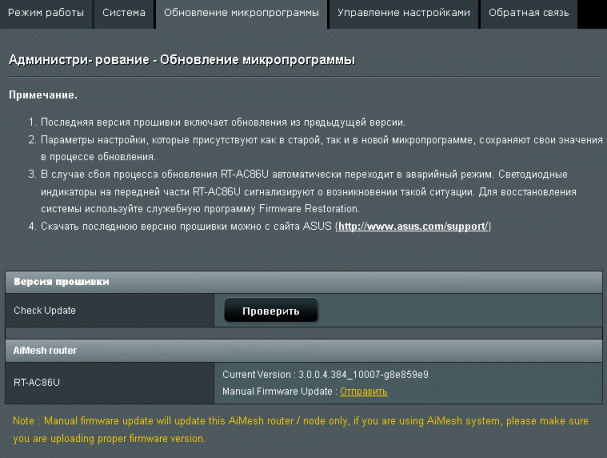

Убедиться в успешности обновления можно с помощью любой странички веб-интерфейса – версия прошивки отображается в заголовке рядом с режимом работы оборудования. Более детальные сведения об используемом микропрограммном обеспечении можно получить на вкладке «Обновление микропрограммы» меню «Администрирование». Справедливости ради стоит отметить, что данная страничка позволяет также выполнить обновление антивирусных сигнатур в случае, если была активирована опция AiProtection.
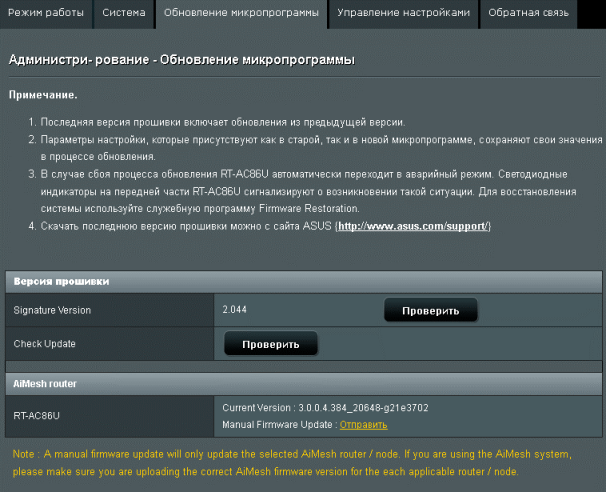
В случае, если обновление прошивки не было завершено успешно, маршрутизатор переходит в режим восстановления, опознать который можно по не горящему индикатору питания устройства. Косвенно на это также указывает значение поля TTL в возвращающихся эхо-ответах протокола ICMP. В нормальном режиме TTL=64, в режиме восстановления TTL=100.
C:\>ping 192.168.1.1
Pinging 192.168.1.1 with 32 bytes of data:
Reply from 192.168.1.1: bytes=32 time<1ms TTL=100
Reply from 192.168.1.1: bytes=32 time<1ms TTL=100
Reply from 192.168.1.1: bytes=32 time<1ms TTL=100
Reply from 192.168.1.1: bytes=32 time<1ms TTL=100
Ping statistics for 192.168.1.1:
Packets: Sent = 4, Received = 4, Lost = 0 (0% loss),
Approximate round trip times in milli-seconds:
Minimum = 0ms, Maximum = 0ms, Average = 0ms
Восстановить прошивку можно с помощью специализированной утилиты Firmware Restoration, внешний вид которой несколько отличается от всего того, что мы видели раньше, однако суть, конечно же, не изменилась.
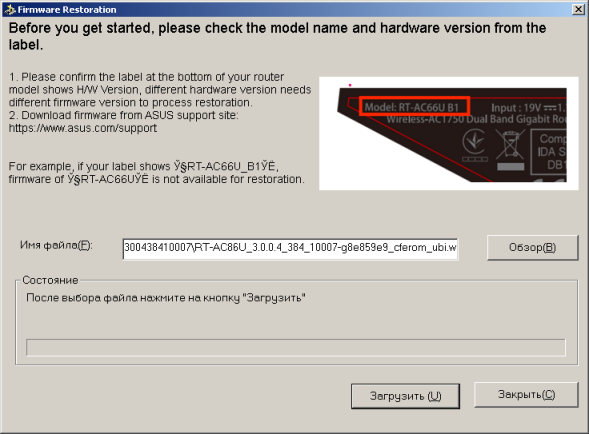
В случае, если у администратора по какой-либо причине нет возможности использовать утилиту, маршрутизатор ASUS RT-AC86U предлагает ещё один способ восстановления – встроенный в загрузчик веб-сервер, подключиться к которому можно с помощью любого современного браузера. Достаточно лишь выбрать файл с правильной прошивкой и нажать кнопку «Update Software».
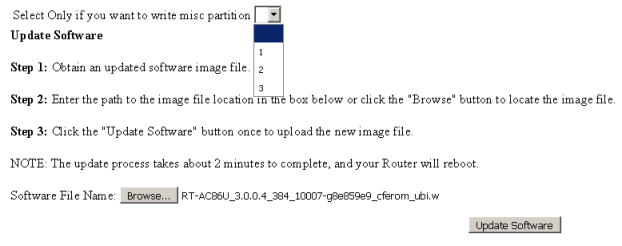

На этом мы завершаем раздел, посвящённый рассмотрению вопросов, связанных с обновлением микропрограммного обеспечения, и переходим к изучению возможностей веб-интерфейса устройства.
Обзор веб-интерфейса
Доступ к веб-интерфейсу беспроводного маршрутизатора ASUS RT-AC86U можно получить с помощью любого современного браузера. После ввода корректных учётных данных перед администратором открывается стартовая страничка устройства. Веб-интерфейс доступен пользователям на 19 языках.
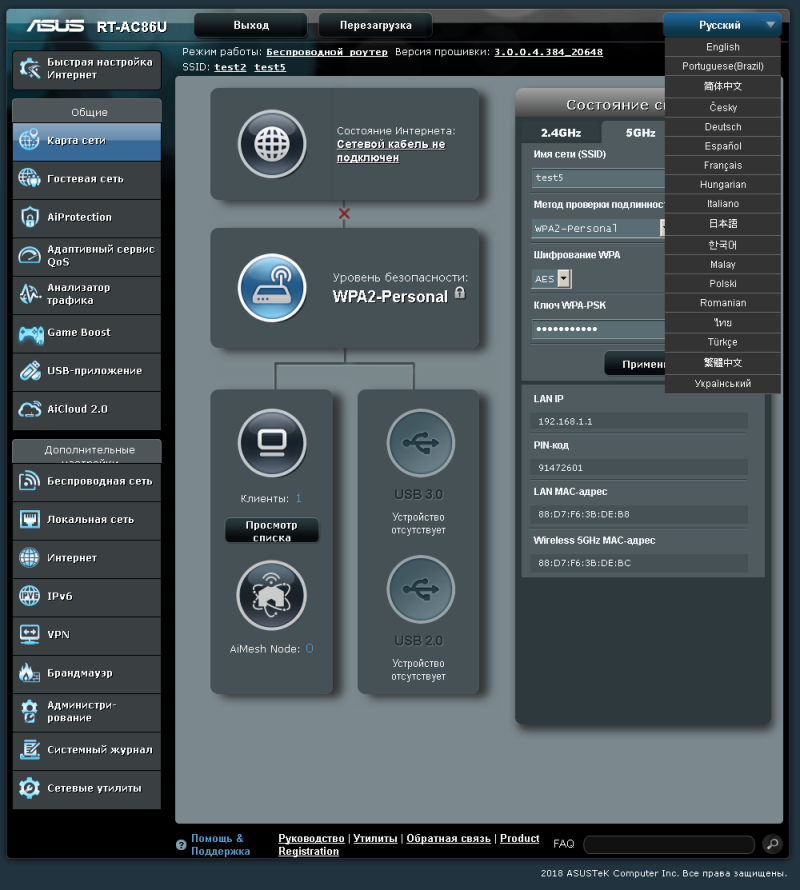
Мы не станем подробно останавливаться на всех возможностях веб-интерфейса маршрутизатора, однако расскажем о наиболее на наш взгляд интересных.
В пункте меню «Карта сети» появилась одна новая опция, которую мы не встречали ранее – «AiMesh Node», отображающая состояние беспроводной меш-сети. Использование беспроводных меш-сетей – модное сегодня направление развития беспроводных маршрутизаторов и точек доступа различных производителей. Меш-сеть позволяет обеспечить покрытие помещения беспроводной сетью без разрывов. Ранее того же можно было достичь с использованием повторителей или гибридных WDS подключений. Меш-сеть упрощает процесс развёртывания беспроводной сети.
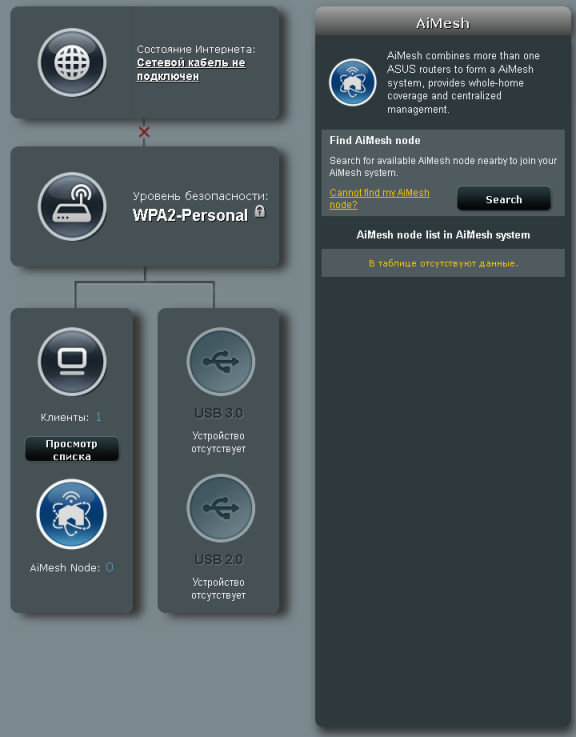
Настройка гостевых беспроводных сетей производится с помощью одноимённого пункта меню. Допускается создание до трёх гостевых сетей в каждом частотном диапазоне.
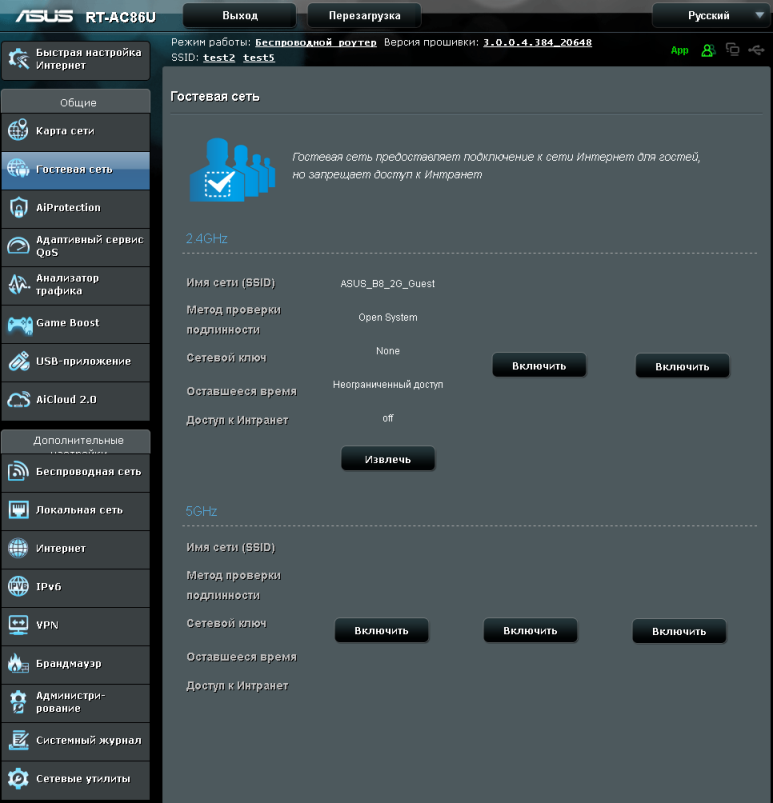
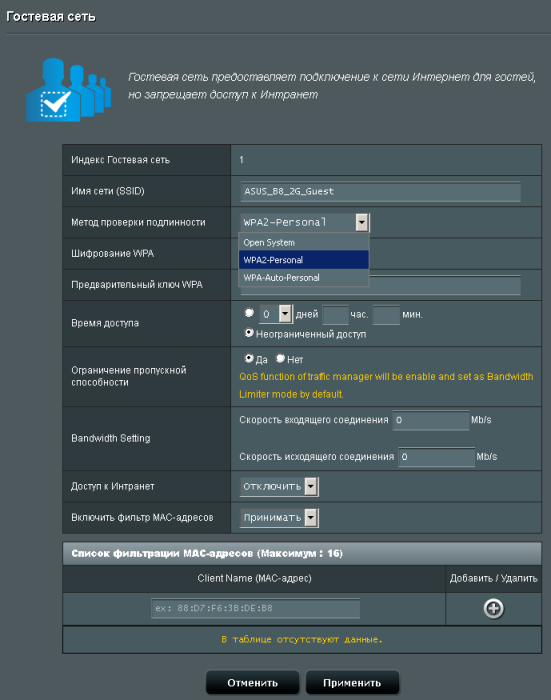
Пункт меню «AiProtection» предоставляет доступ к настройкам механизмов защиты сети и родительского контроля. Стоит отметить, что данная функциональность была в значительной степени переработана, а предоставляемые ранее возможности были расширены и углублены.
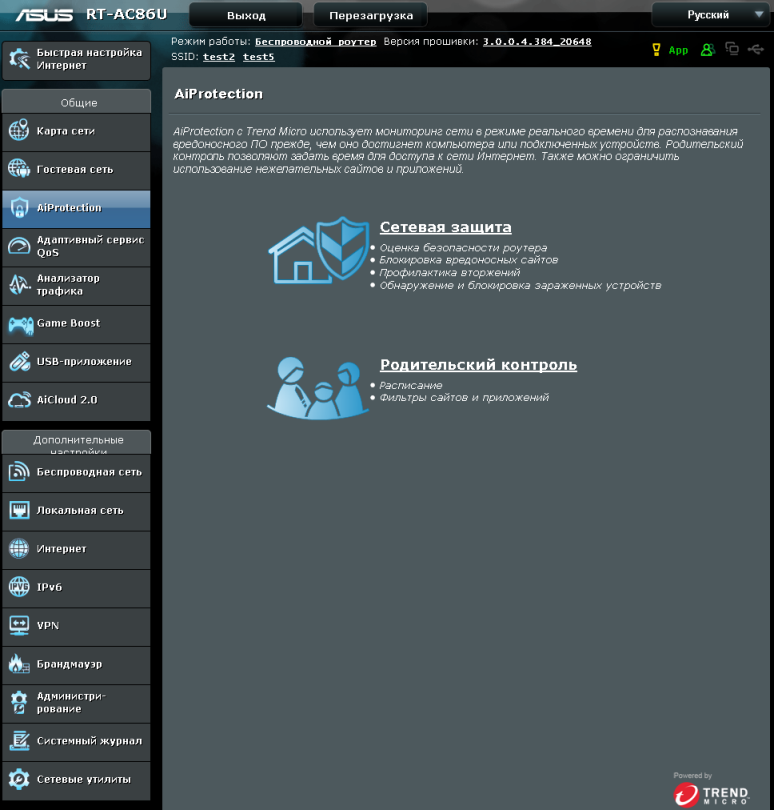
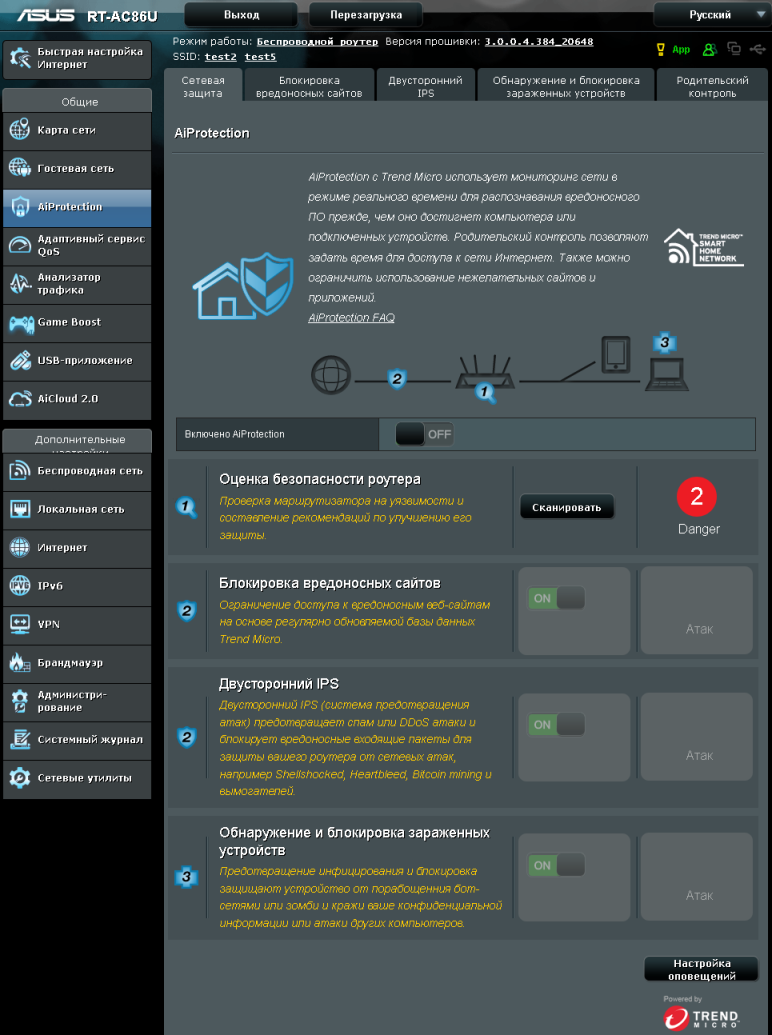
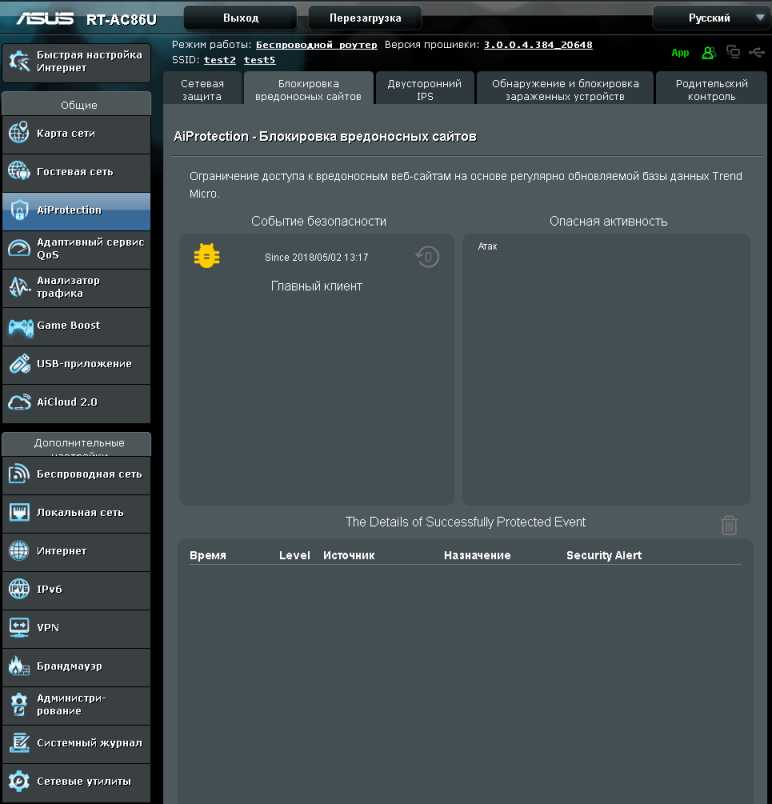
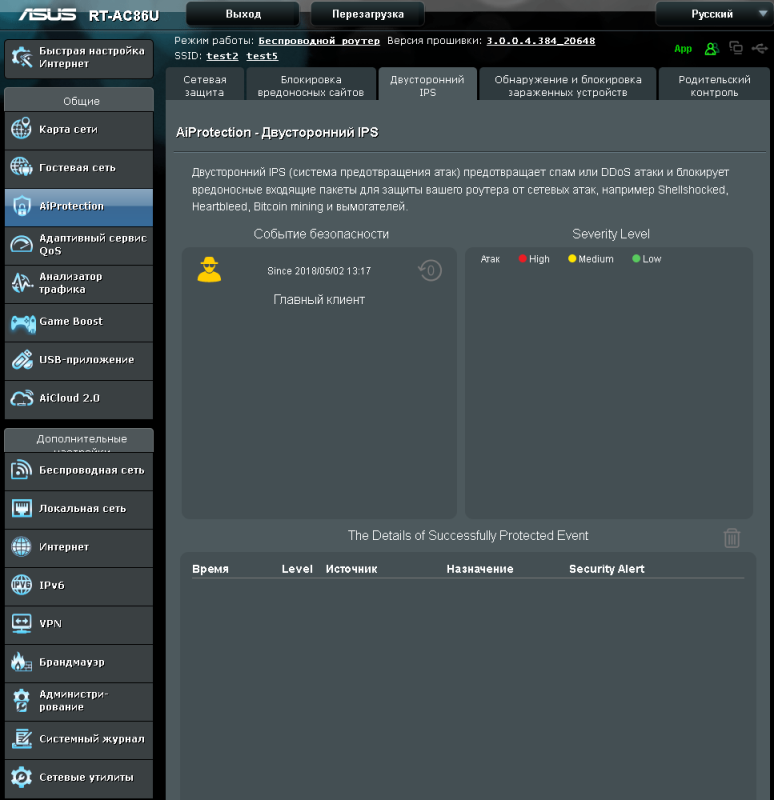
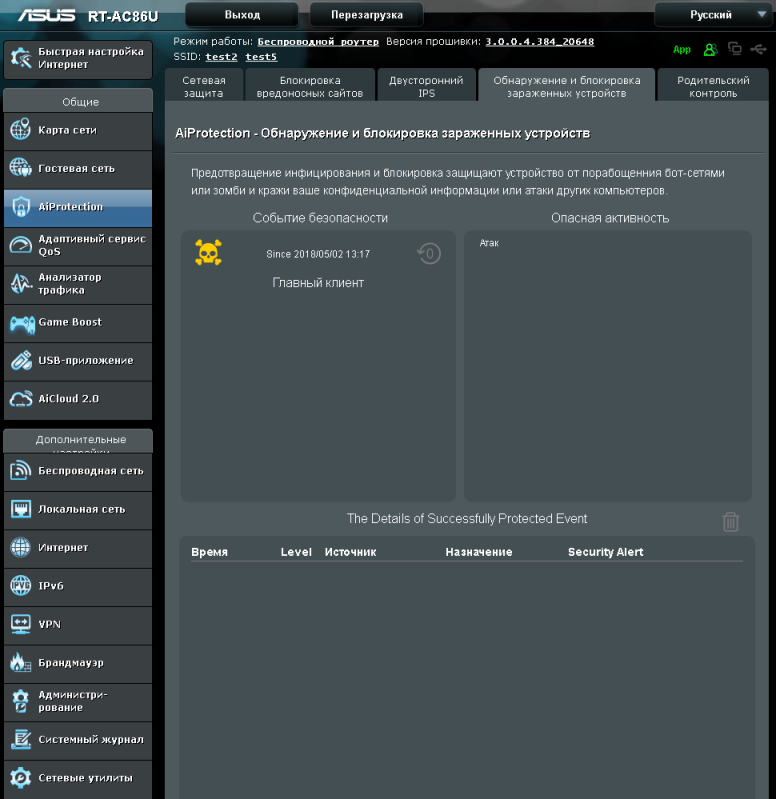
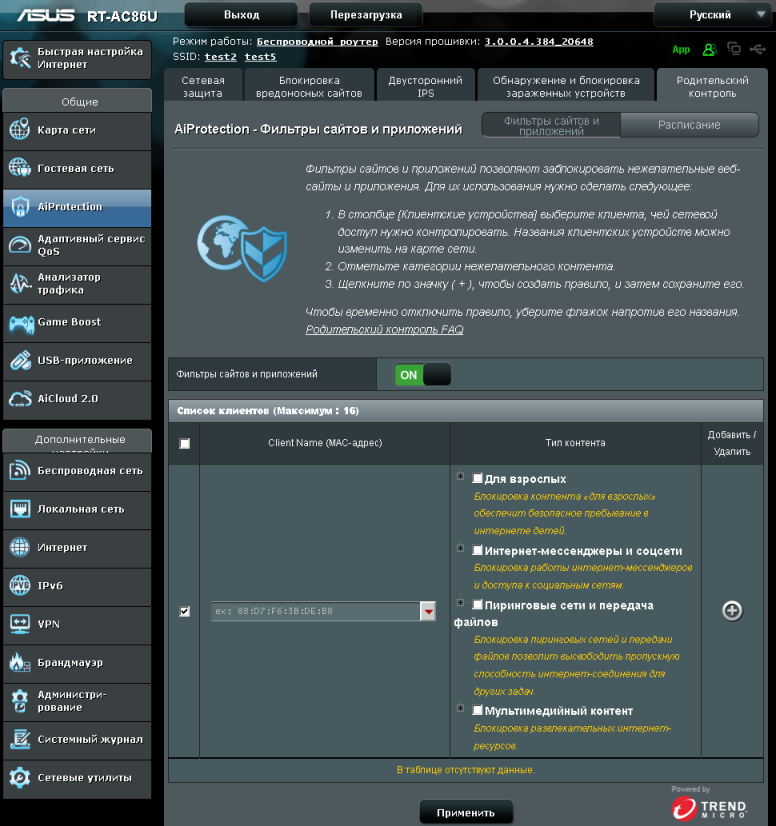
Не новая, но от того не менее полезная опция – функция обеспечения качества обслуживания (пункты меню «Адаптивный сервис QoS» и «Game Boost»).
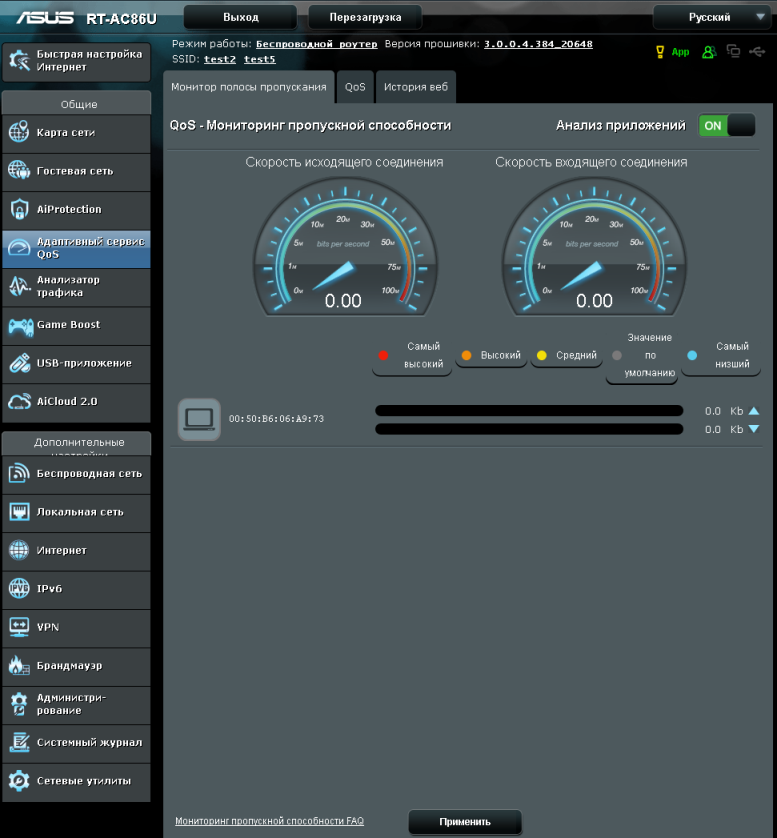
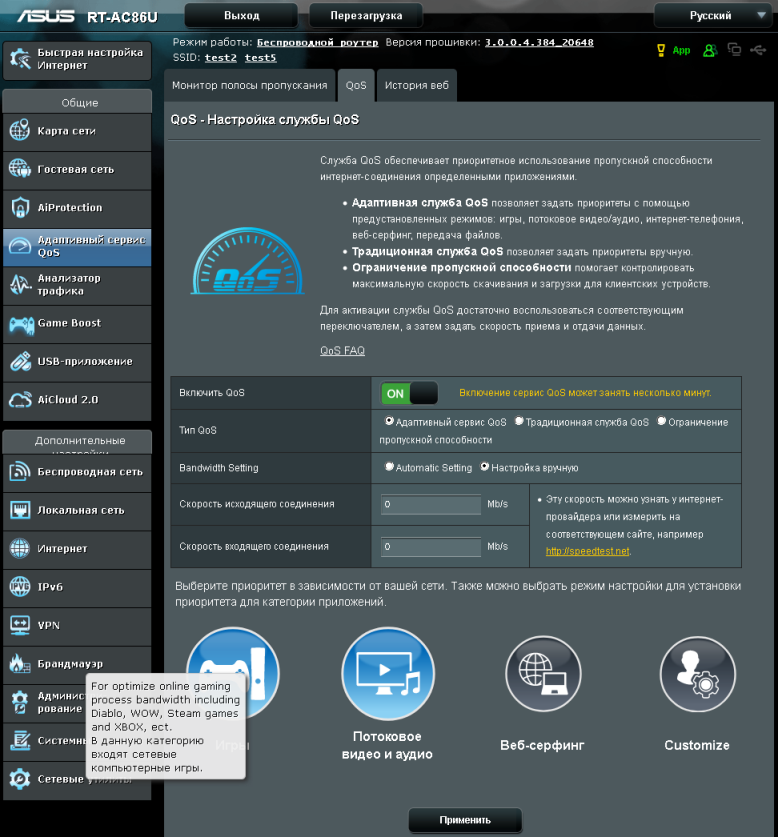
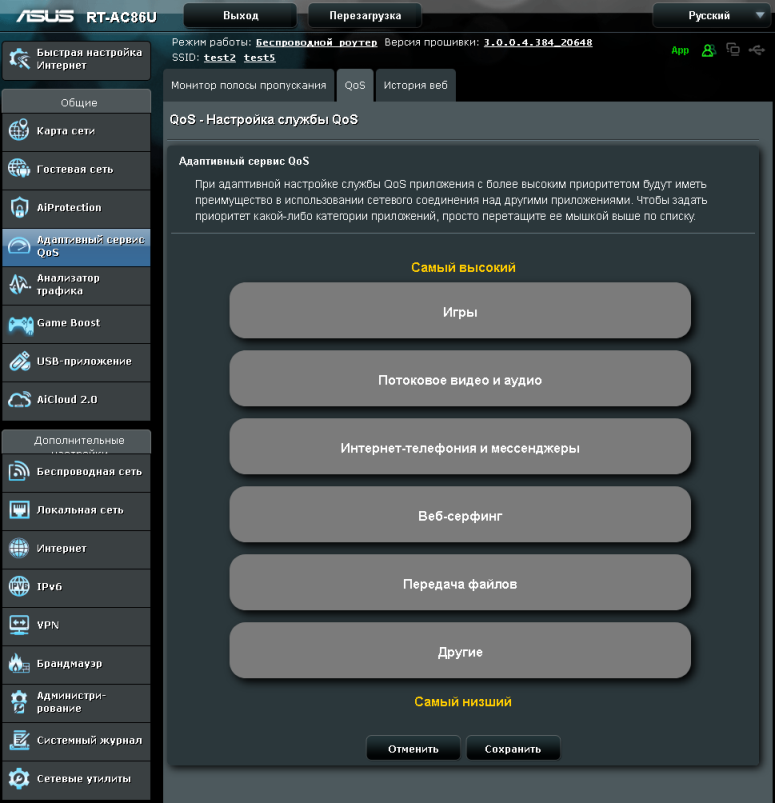
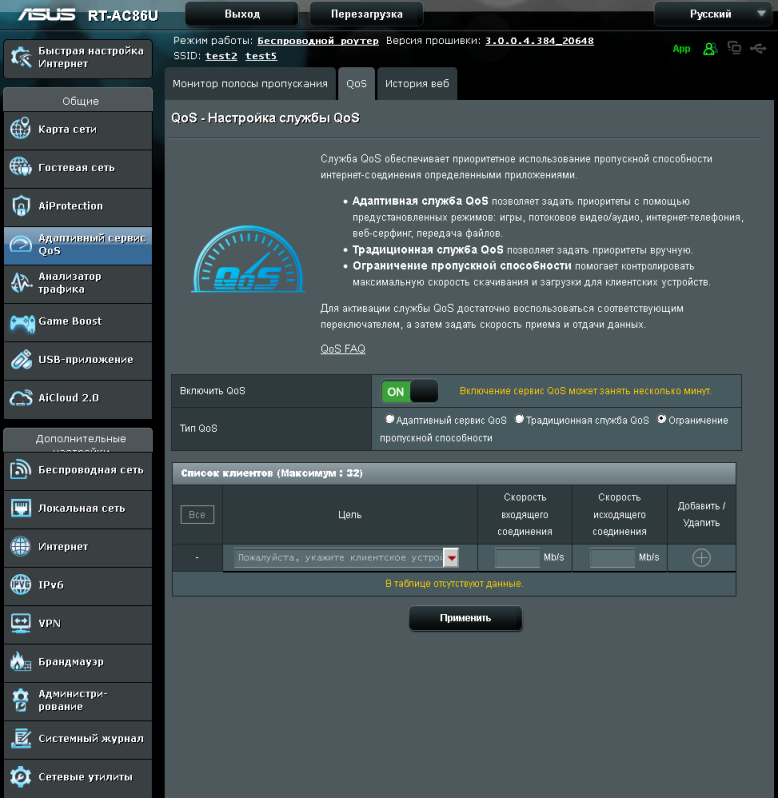
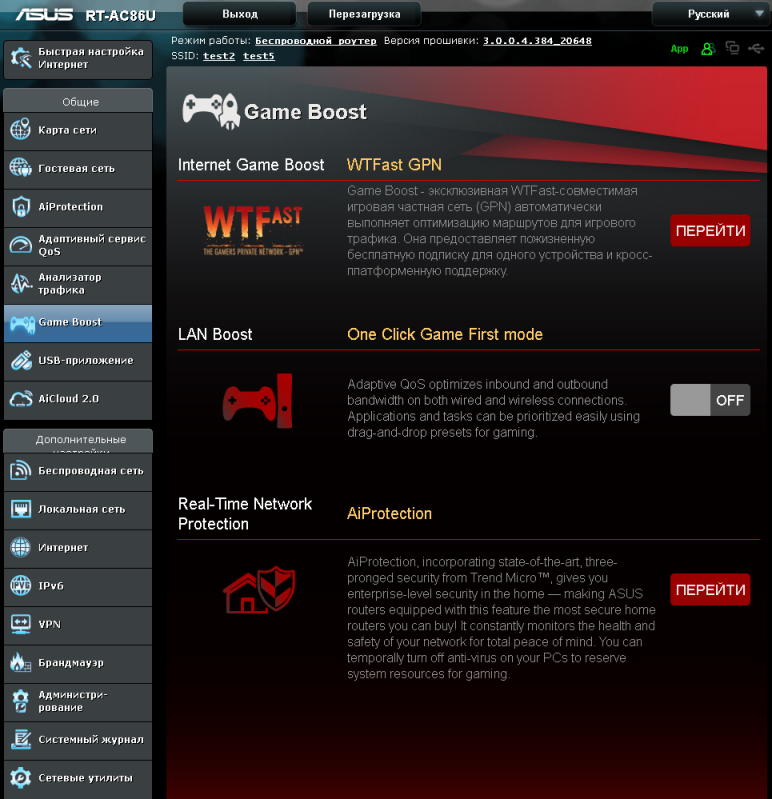
Также при анализе производительности сети может оказаться полезным пункт «Анализатор трафика», содержащий статистические сведения загрузки каналов, а также отображающий данные по загрузке в реальном времени.
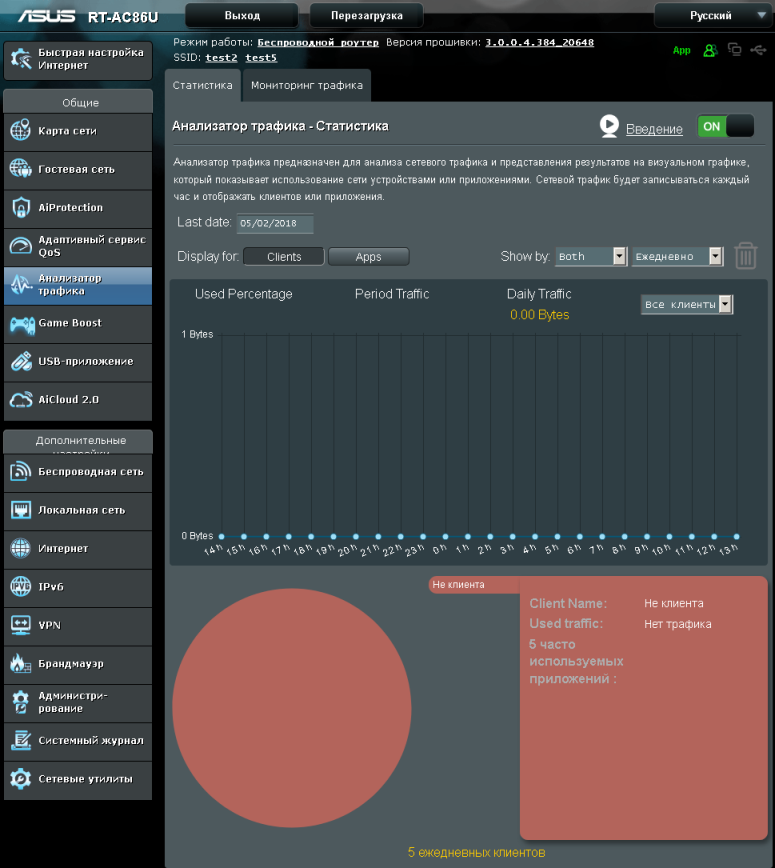
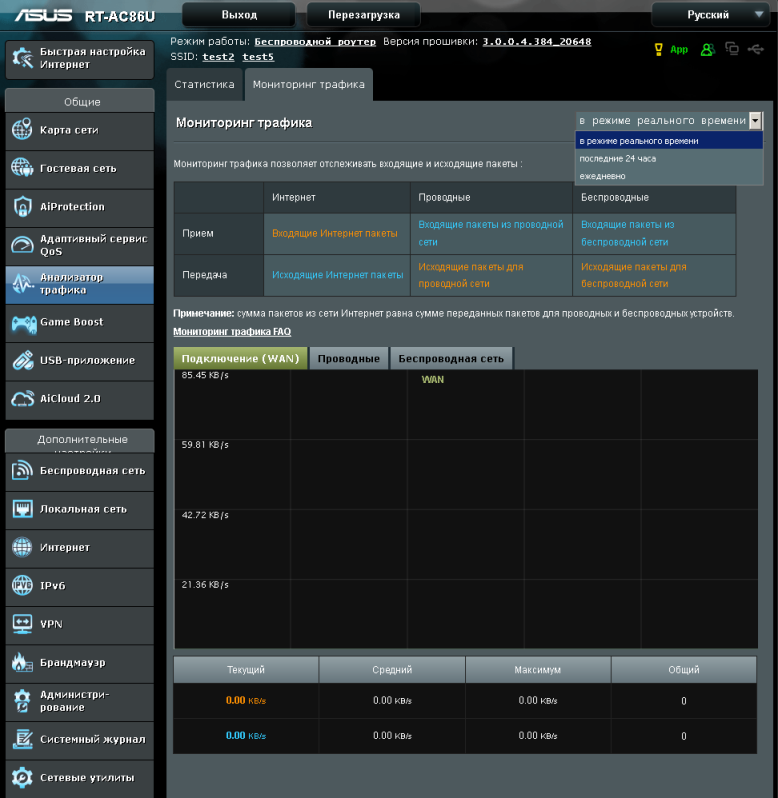
Беспроводной модуль тестируемого устройства может работать в двух режимах: обеспечивая независимое функционирование сетей в обоих частотных диапазонах и с поддержкой Smart Connect. В последнем случае маршрутизатор может использовать встроенную логику для оптимизации распределения клиентов по частотным диапазонам. Стоит, правда, отметить, что сами правила распределения представлены во вкладке «Правило Smart Connect» пункта меню «Сетевые утилиты». Все остальные вкладки меню «Беспроводная сеть» вполне типичны для беспроводного оборудования ASUS. Пожалуй, стоит лишь рассмотреть вкладку «Профессионально», с помощью которой администратор может уменьшить взаимное влияние Wi-Fi, Bluetooth и USB 3.0, выбрать применяемую модуляцию, включать или отключать механизм формирования луча, а также активировать опцию MU-MIMO, позволяющую маршрутизатору обслуживать сразу несколько беспроводных клиентов одновременно.
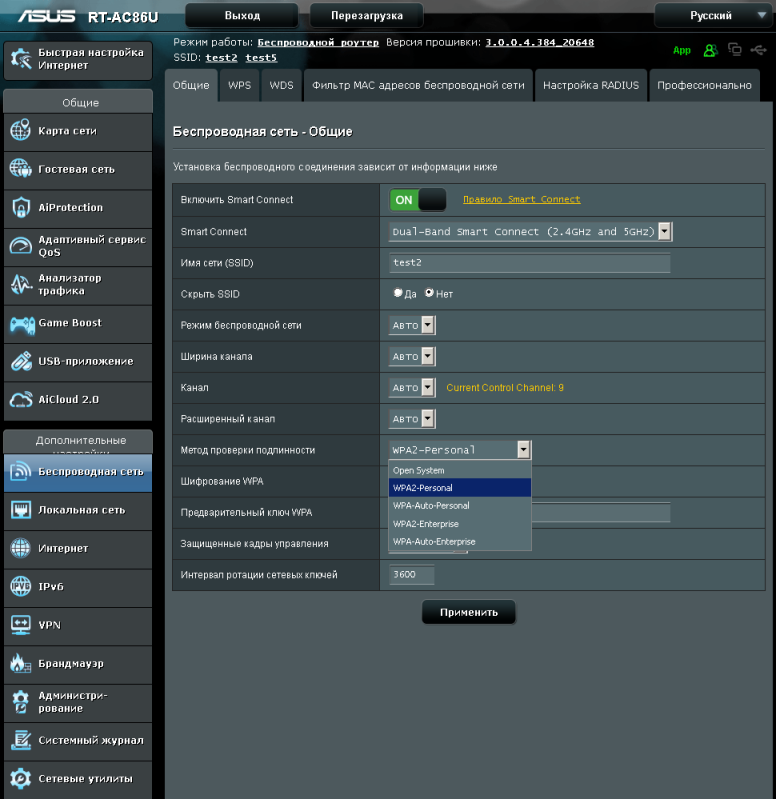
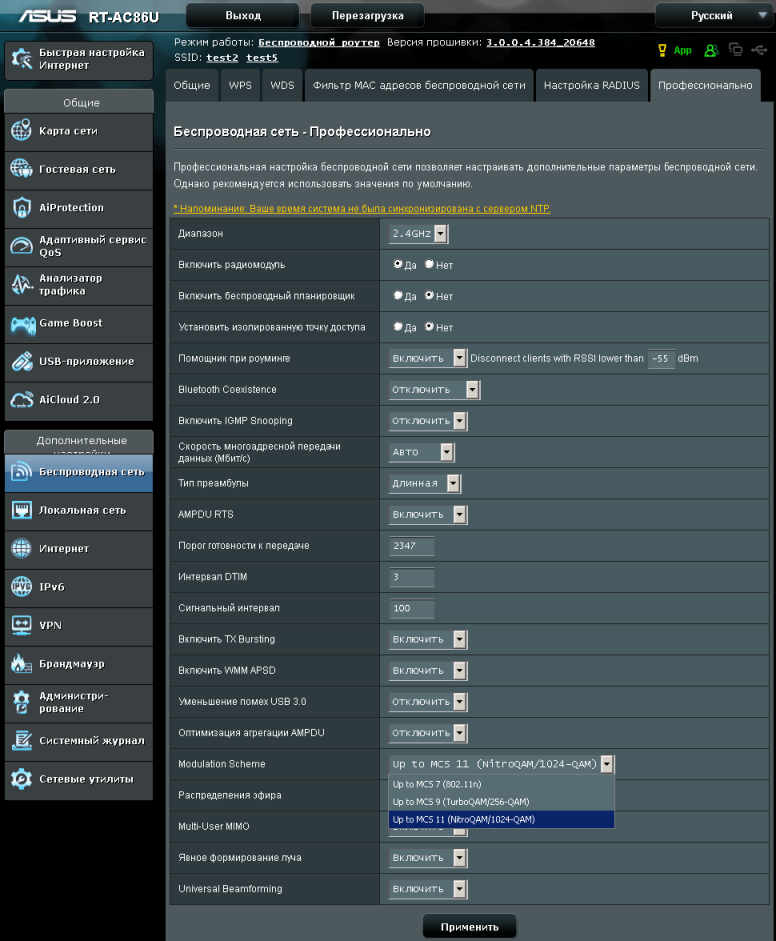
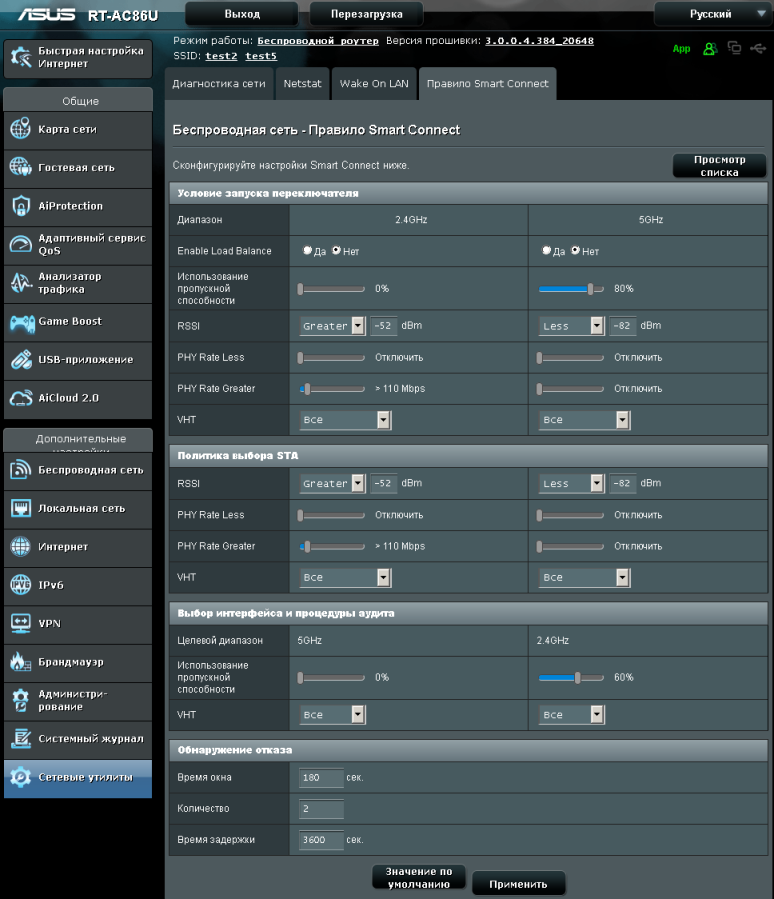
Вкладки пункта меню «Локальная сеть» вполне традиционны, опция включения/отключения аппаратного ускорения отсутствует, так как данное ускорение используется автоматически.
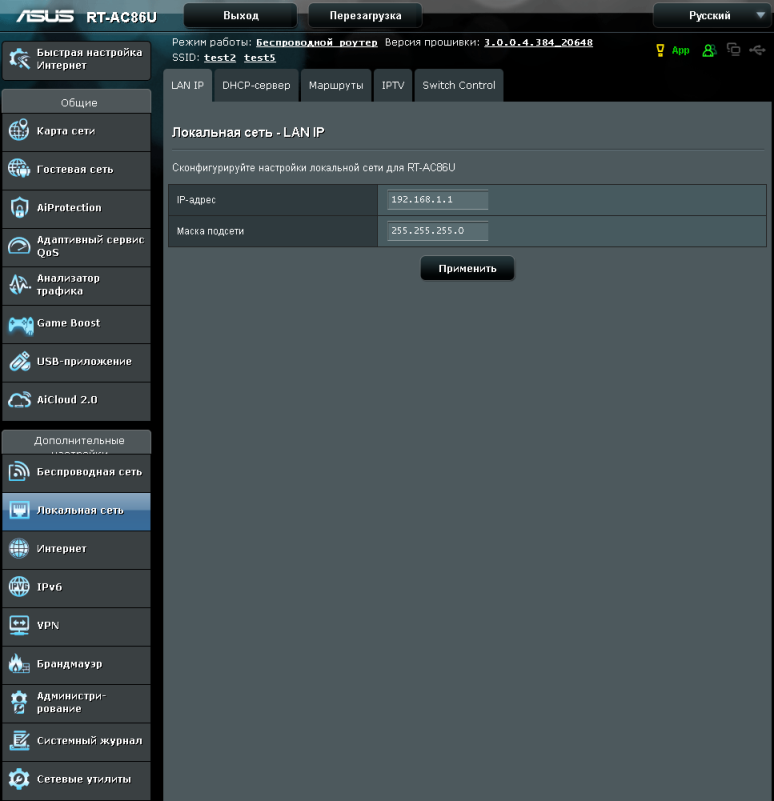
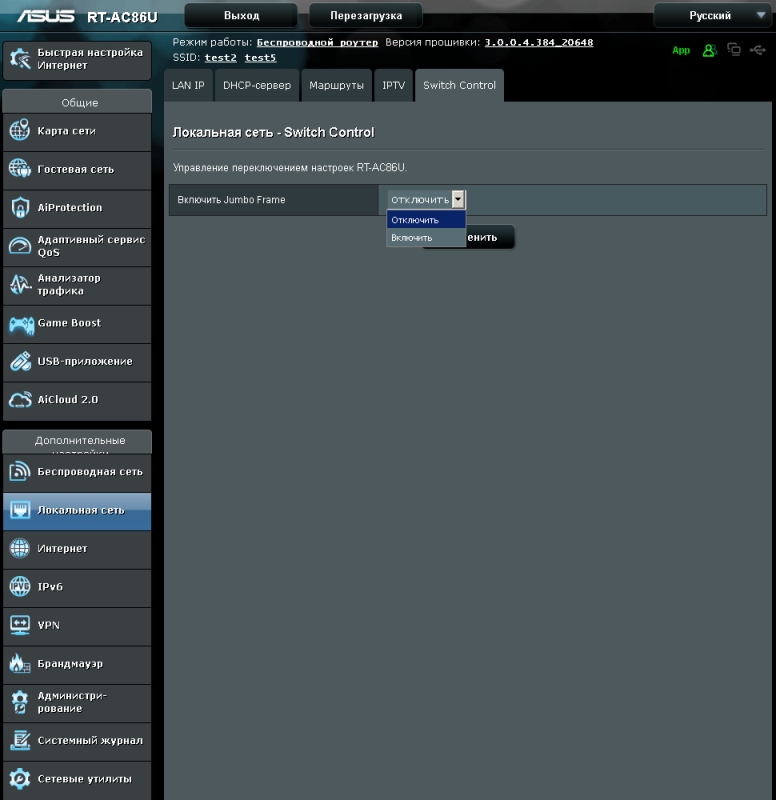
Возможности пункта меню «Интернет» нас тоже ничем новым не удивили – уже вполне стандартные для беспроводного оборудования ASUS возможности.
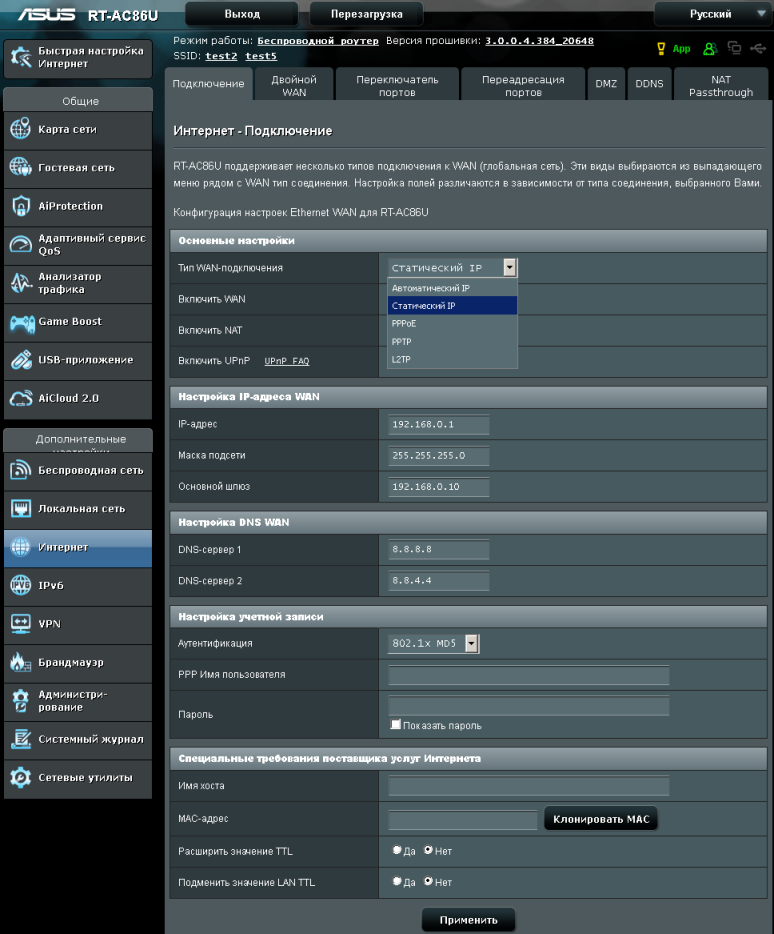
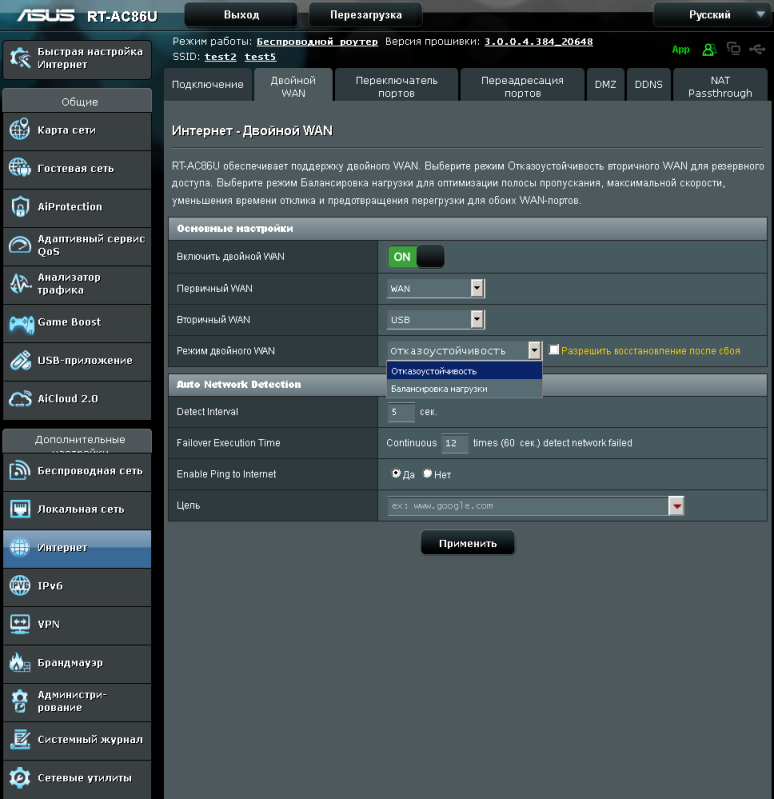
Любителей протокола IPv6 порадует пункт меню с одноимённым названием. Кроме статически или динамически конфигурируемых адресов интерфейсов здесь присутствует также поддержка трёх туннелей, используемых в качестве переходного решения: 6to4, 6in4 и 6rd. Также мы не могли не отметить наличие опции DHCP-PD (Prefix Delegation), о которой мы подробно рассказывали в нашей статье, посвящённой протоколу IPv6.
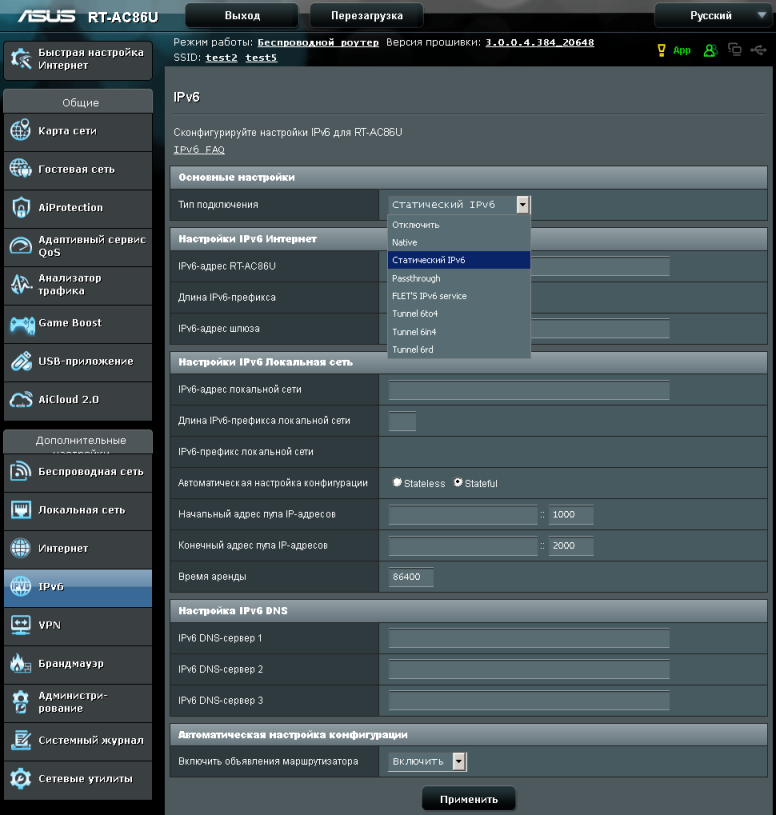
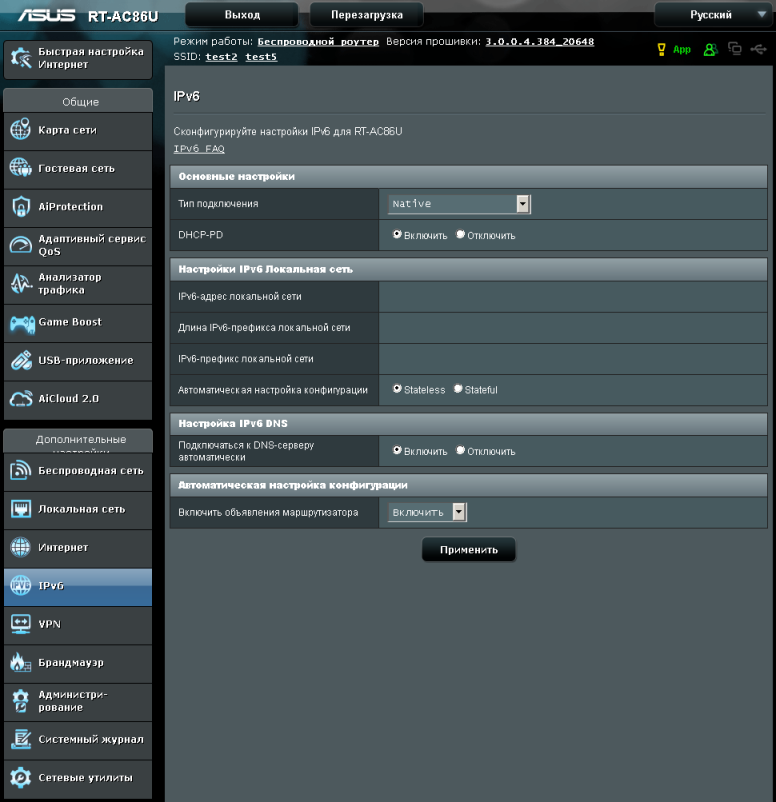
Пункт «VPN» порадовал нас появлением поддержки сервера протокола IPSec. Беспроводной маршрутизатор ASUS RT-AC86U может выступать в качестве сервера для следующих туннельных подключений: PPTP, OpenVPN и IPSec, одновременно выполняя функции клиента для PPTP, L2TP и OpenVPN подключений.
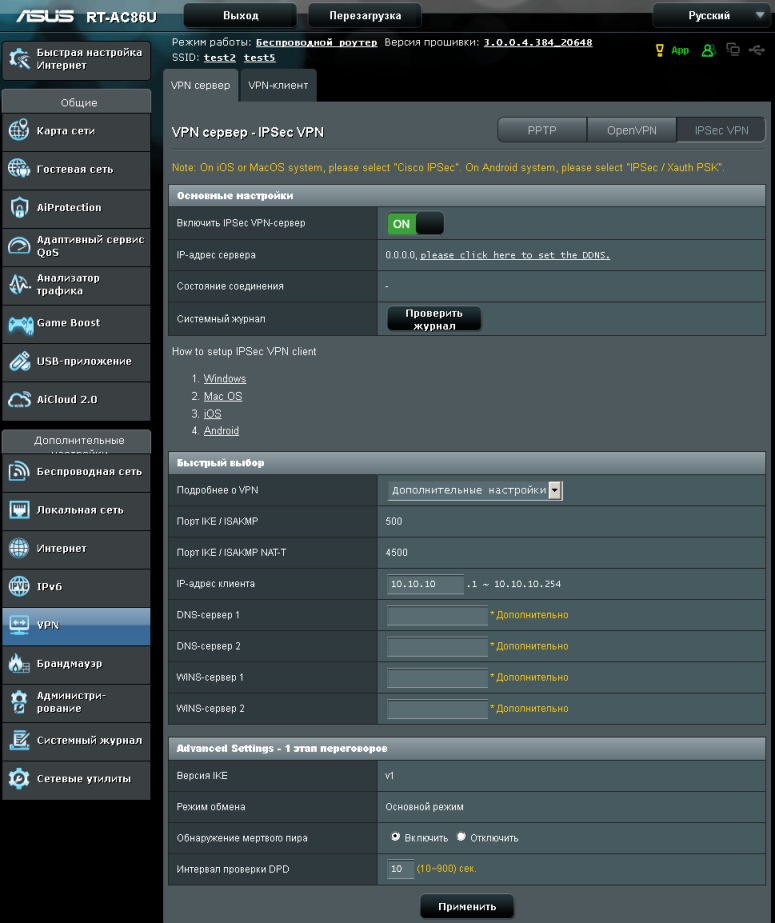
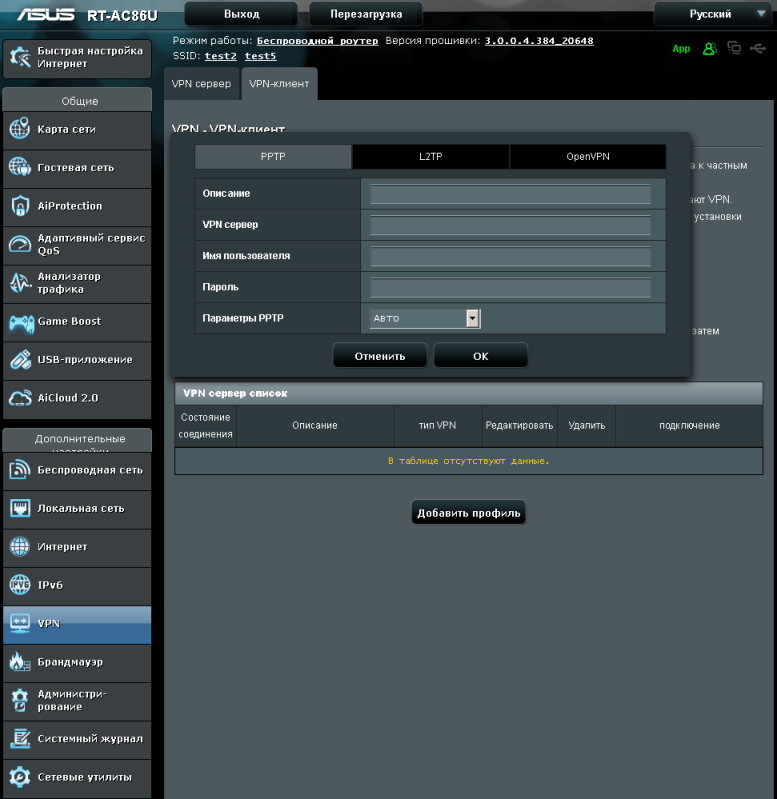
Настройки брандмауэра для IPv4 и IPv6 трафика теперь собраны на вкладке «Общие» меню «Брандмауэр». Признаться, мы несколько удивлены скупости настроек для фильтрации IPv4 трафика.
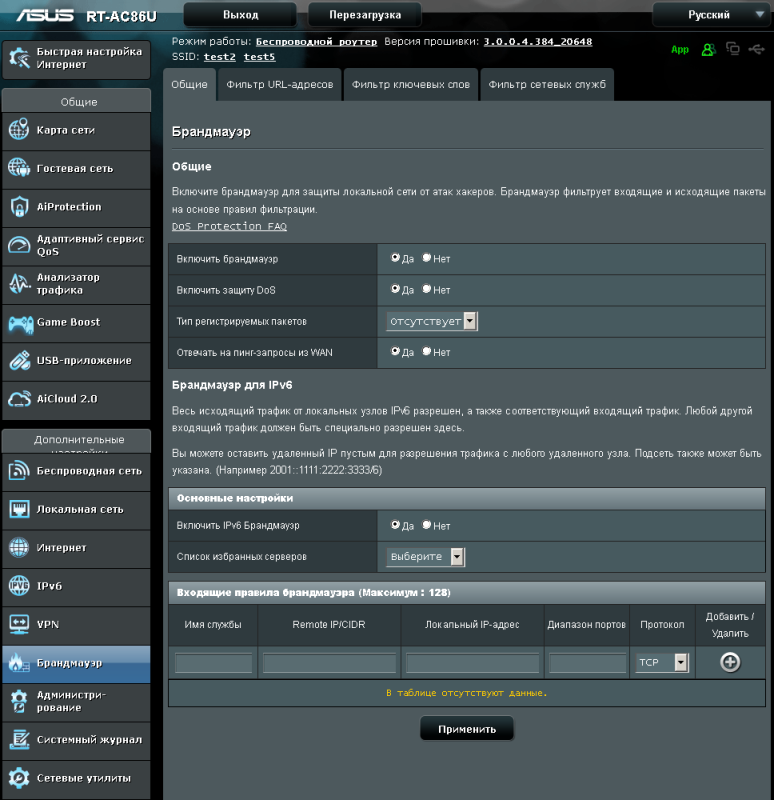
Среди доступных для выбора режимов работы устройства появился новый – AiMesh Node, в этом режиме ASUS RT-AC86U может подключаться к существующим беспроводным маршрутизаторам в режиме AiMesh Router и расширять их зону покрытия.
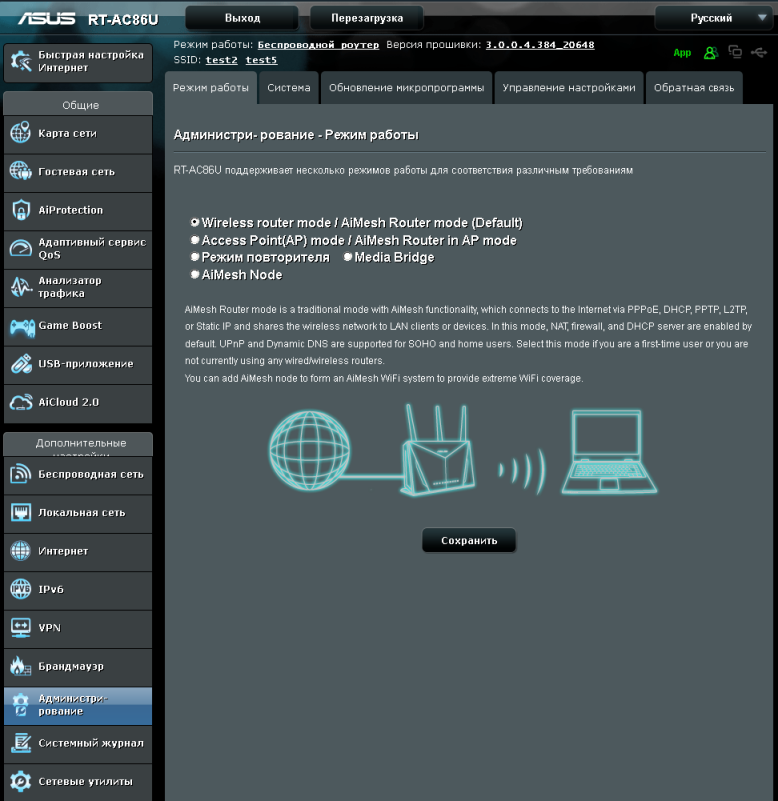
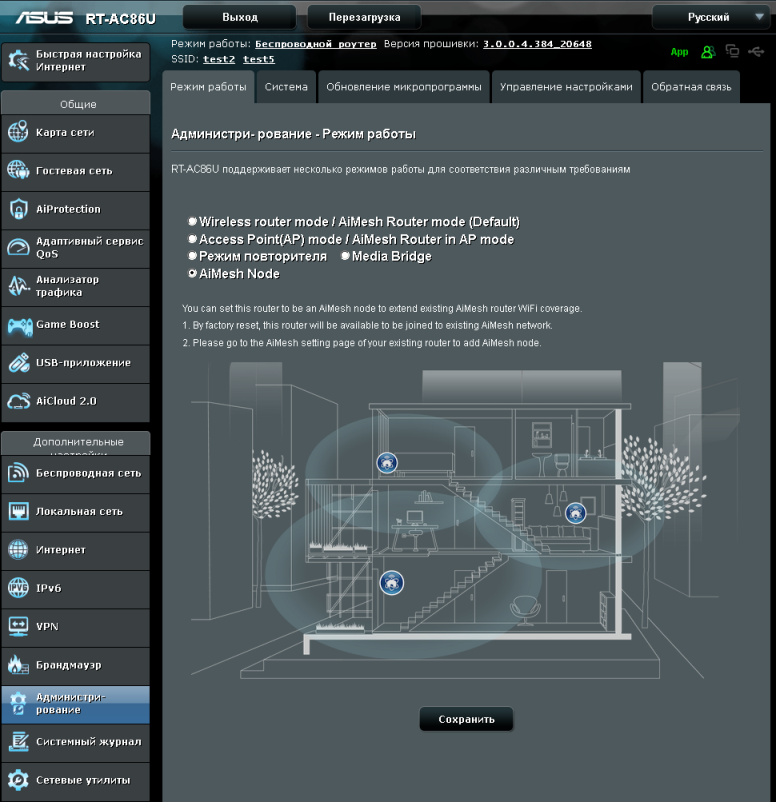
На этом мы завершаем беглое рассмотрение возможностей веб-интерфейса беспроводного маршрутизатора ASUS RT-AC86U и к более детальному рассмотрению технологии AiMesh.
AiMesh
Меш-сети становятся всё более и более популярными в современном мире. Можно даже сказать, что в беспроводных сетях это тренд 2018 года. Попытаемся разобраться в реализации меш-сетей от ASUS. Сразу же хотелось бы отметить, что сегодня мы представим нашим читателям лишь краткий обзор реализации, без углубления в детали. Надеемся, что в одном из следующих обзоров нам удастся представить более развёрнутый обзор и тестирование беспроводного решения.
Для чего вообще нужны Mesh-сети и беспроводные решения, построенные на их основе? Ответ однозначный: для улучшения беспроводного покрытия. Современный подход к построению беспроводных сетей на базе технологий IEEE 802.11 состоит в установке некоторого количества беспроводных маршрутизаторов и точек доступа для минимизации так называемых «мёртвых зон», в которых покрытие Wi-Fi отсутствует или не стабильно. Если реализовывать предложенный подход с помощью независимых устройств, то клиенту придётся вручную или полуавтоматически переключаться между беспроводными сетями, создаваемыми разными точками доступа, выбирать SSID, к которому необходимо выполнить подключение. С помощью AiMesh администратор может объединить несколько устройств с использованием проводного или беспроводного канала так, чтобы с точки зрения клиента вся система представлялась единым целым, позволяя выполнять автоматический роуминг при перемещении клиента между зонами действия различных точек доступа. Список моделей и более подробное описание технологии можно найти на сайте производителя.
Меш-сеть состоит из беспроводного оборудования двух типов: маршрутизатора и одного или нескольких узлов, подключающихся к беспроводному маршрутизатору. ASUS RT-AC86U может выполнять обе указанные роли.
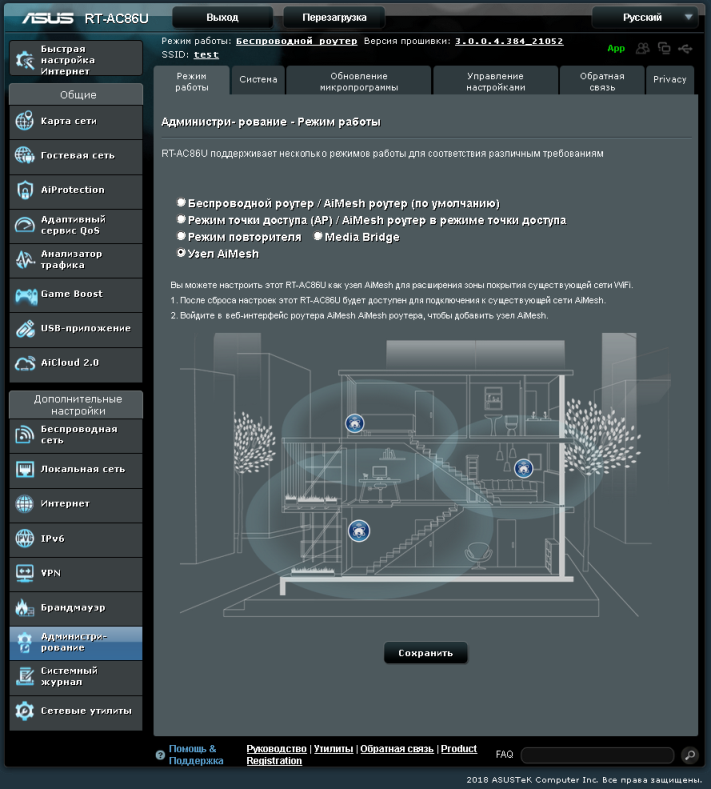
У нас в лаборатории находились два беспроводных маршрутизатора ASUS с поддержкой AiMesh: RT-AC86U и GT-AC5300. Выполнять функции центрального устройства мы решили доверить модели GT-AC5300, тогда как RT-AC86U будет использоваться в качестве узла AiMesh.
Сначала мы перевели RT-AC86U в режим работы AiMesh Node.
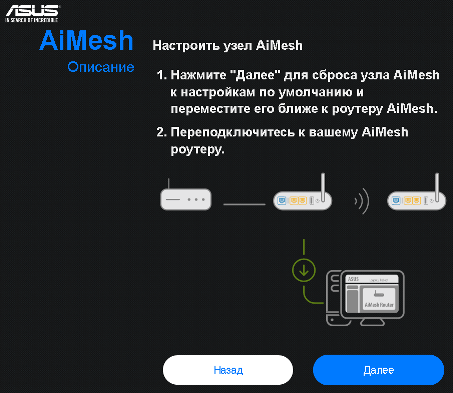
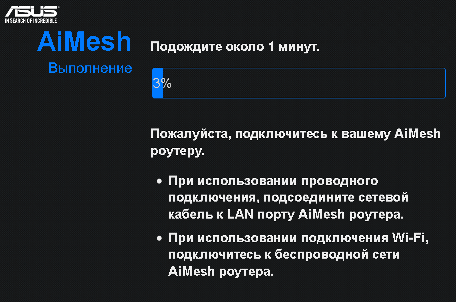
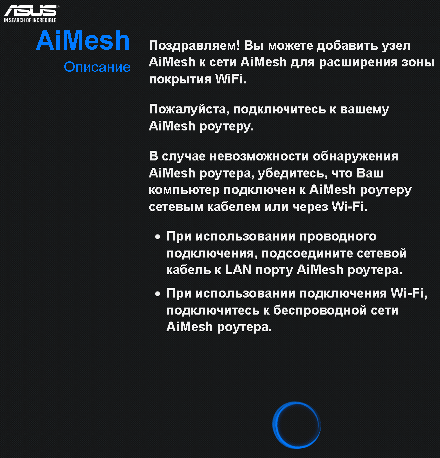
Следующим шагом является разрешение на ассоциацию со стороны маршрутизатора AiMesh. Справедливости ради стоит отметить, что выбор режима работы «Узел AiMesh» по сути сбрасывает пользовательские настройки к заводским, таким образом пользователям вовсе не обязательно производить предварительную настройку нового оборудования, которое будет использоваться как AiMesh узел, достаточно лишь распаковать, установить в требуемом месте и подключить питание. Обнаружение новых узлов AiMesh и их настройка выполняется уже с помощью беспроводного AiMesh маршрутизатора.

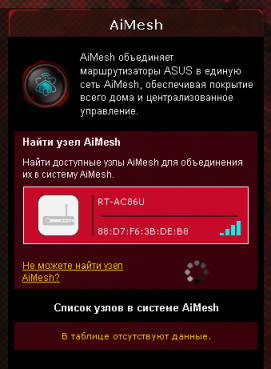
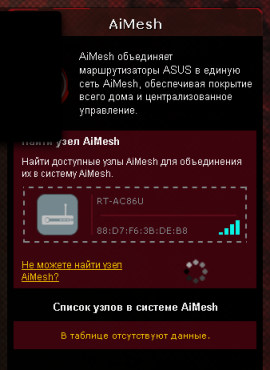
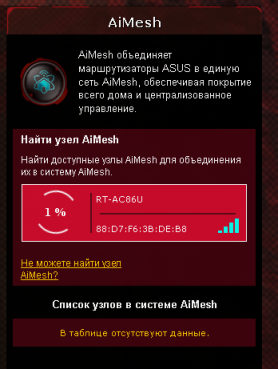
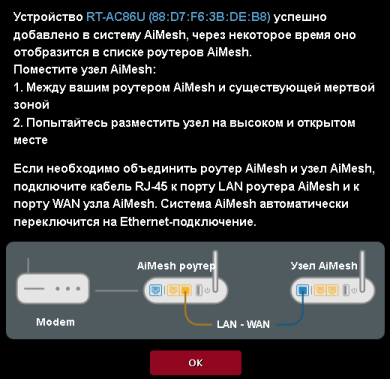
Ассоциация AiMesh узла и маршрутизатора завершена. С этого момента AiMesh узел становится недоступным для непосредственного управления.
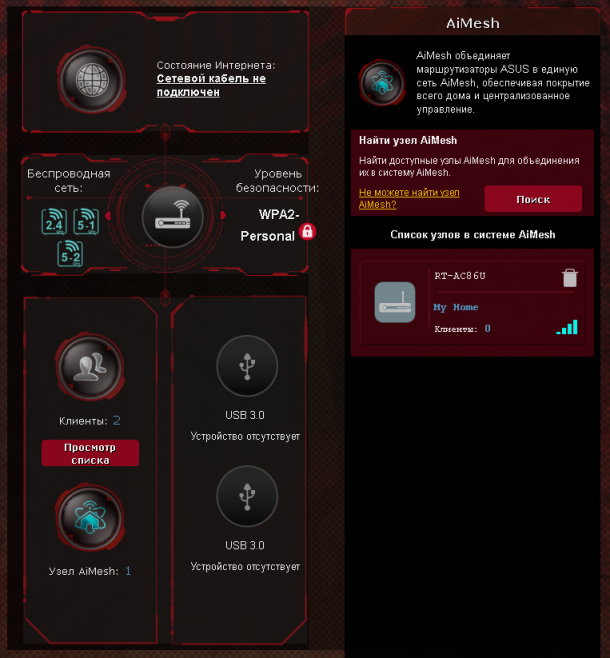
Для каждого из ассоциированных AiMesh узлов можно просмотреть краткую информацию, а также выбрать предпочитаемый способ подключения между узлом и маршрутизатором. Если существует возможность объединить все AiMesh устройства с помощью провода между собой, конечно же, мы бы рекомендовали это сделать. Во-первых, скорость передачи и надёжность подключения могут быть заметно выше, а во-вторых, не требуется дополнительного беспроводного канала для связи между маршрутизатором и узлами. Правда, в этом случае вся AiMesh сеть уже становится похожа на обычную корпоративную Wi-Fi сеть с контроллером.
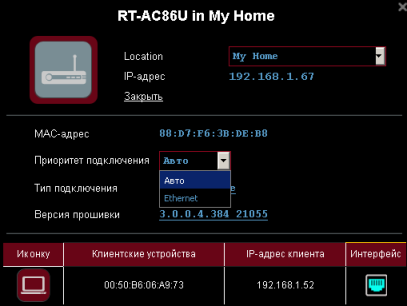
Так как управление AiMesh узлами теперь производится централизованно, то и для смены версии прошивки необходимо обращаться ко вкладке «Обновление микропрограммы» пункта меню «Администрирование» AiMesh маршрутизатора.
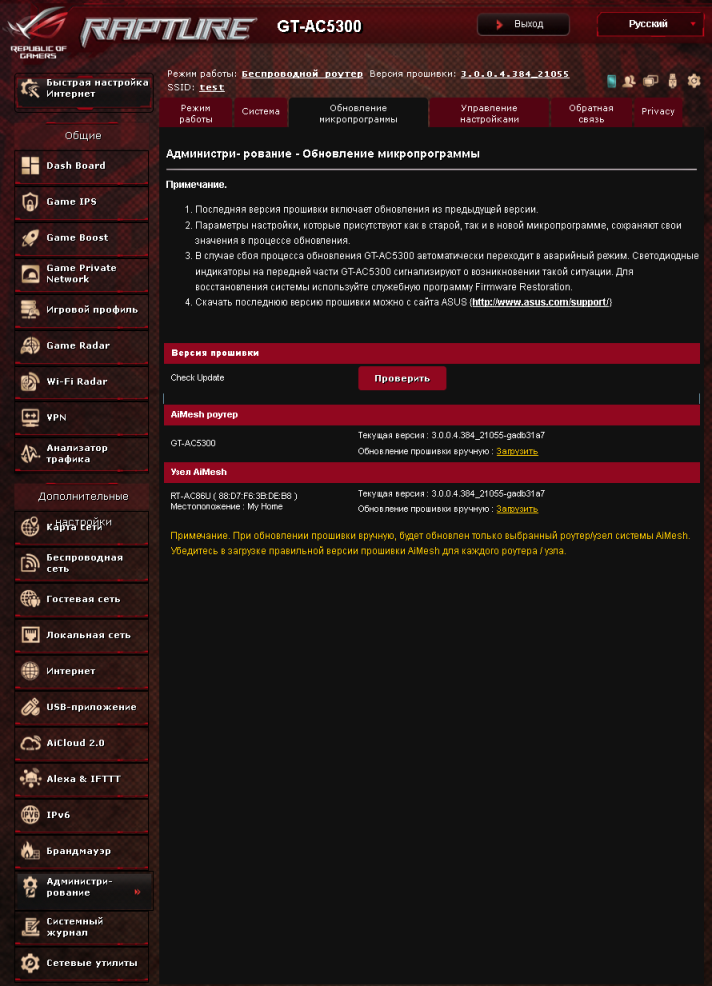
На этом мы завершаем первое знакомство с технологией AiMesh и переходим к изучению возможностей командной строки устройства.
Интерфейс командной строки
Включение/отключение доступа к командной строке производится с помощью вкладки «Система» меню «Администрирование». Указанный доступ может быть предоставлен с использованием протоколов Telnet и SSH. Конечно же, из соображений безопасности мы рекомендуем использовать последний.
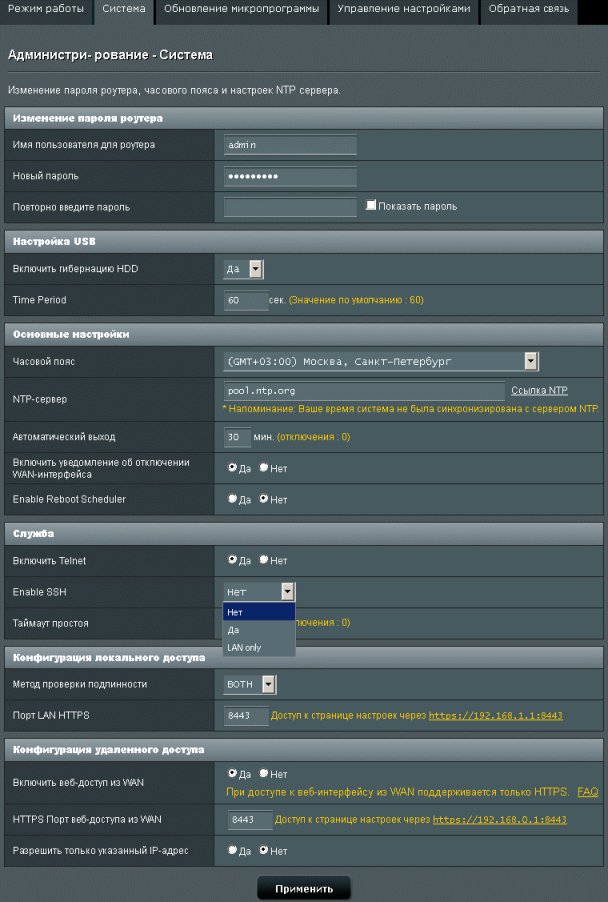
Для доступа к командной строке используются та же пара логина и пароля, что и для доступа к веб-интерфейсу маршрутизатора. Микропрограммное обеспечение тестируемой модели построено на базе операционной системы Linux 4.1.27 с использованием BusyBox 1.24.1.
RT-AC86U login: admin
Password:
admin@RT-AC86U:/tmp/home/root# cd /
admin@RT-AC86U:/# uname -a
Linux RT-AC86U 4.1.27 #2 SMP PREEMPT Mon Mar 26 11:31:50 CST 2018 aarch64
admin@RT-AC86U:/# busybox
BusyBox v1.24.1 (2018-03-26 10:58:36 CST) multi-call binary.
BusyBox is copyrighted by many authors between 1998-2015.
Licensed under GPLv2. See source distribution for detailed
copyright notices.
Usage: busybox [function [arguments]...]
or: busybox --list
or: function [arguments]...
BusyBox is a multi-call binary that combines many common Unix
utilities into a single executable. Most people will create a
link to busybox for each function they wish to use and BusyBox
will act like whatever it was invoked as.
Currently defined functions:
[, [[, add-shell, arp, arping, ash, awk, basename, bash, blkid, blockdev, cat, chmod, chown, chpasswd, chrt, clear, cmp, cp, crond, cut, date, dd, depmod, df, dirname, dmesg, du, echo, egrep,
env, ether-wake, expr, false, fatattr, fdisk, fgrep, find, flock, free, fsck, fsck.minix, fstrim, fsync, ftpget, grep, gunzip, gzip, halt, head, ifconfig, insmod, ionice, kill, killall,
klogd, less, ln, logger, login, logread, ls, lsmod, lsusb, md5sum, mdev, mkdir, mknod, mkswap, modprobe, more, mount, mv, nc, netstat, nice, nohup, nslookup, pidof, ping, ping6, poweroff,
printf, ps, pwd, pwdx, readlink, reboot, remove-shell, renice, rm, rmdir, rmmod, route, sed, setconsole, sh, sleep, smemcap, sort, strings, stty, swapoff, swapon, sync, syslogd, tail, tar,
taskset, telnetd, test, tftp, tftpd, top, touch, tr, traceroute, traceroute6, true, tty, udhcpc, umount, uname, unzip, uptime, usleep, vconfig, vi, watch, wc, which, zcat, zcip
admin@RT-AC86U:/#
С помощью команды ps посмотрим, какие процессы запущены на устройстве в данный момент. Утилита top отобразит данные по текущей работе запущенных процессов. Результаты работы указанных утилит мы поместили в отдельный файл.
Содержимое каталогов /bin, /sbin, /usr/bin и /usr/sbin, вместе с выводом утилиты sysinfo мы представляем в отдельном файле. Так, например, в каталоге /sbin расположена утилита tcpcheck, позволяющая проверить, открыт ли определённый TCP-порт на определённом узле.
admin@RT-AC86U:/# tcpcheck
usage: tcpcheck [host:port]
admin@RT-AC86U:/# tcpcheck 10 192.168.1.3:23
192.168.1.3:23 failed
admin@RT-AC86U:/# tcpcheck 10 192.168.1.1:23
192.168.1.1:23 is alive
admin@RT-AC86U:/#
Перейдём теперь в каталог /proc и посмотрим, какие файлы здесь размещены, а также выясним время работы операционной системы и её среднюю загруженность, получим информацию об установленном процессоре и количестве оперативной памяти. В принципе, время работы и среднюю загруженность системы также можно получить с помощью системного вызова uptime.
admin@RT-AC86U:/# cd /proc
admin@RT-AC86U:/proc# ls
1 1179 16 22 4 58 736 777 805 bus fcache led scsi tty
10 1199 167 2283 49 588 737 779 838 cmdline filesystems loadavg self uptime
1007 12 17 23 5 59 738 781 879 config.gz fs locks slabinfo version
1015 1200 18 24 52 592 745 789 881 consoles interrupts meminfo socinfo vmallocinfo
1018 13 19 25 53 6 752 791 9 cpuinfo iomem misc softirqs vmstat
1022 1348 2 26 54 656 758 792 990 crypto ioports modules stat wfd
1025 1350 201 27 56 678 761 793 994 device-tree irq mounts swaps zoneinfo
1026 14 205 28 565 679 763 794 997 devices kallsyms mtd sys
11 15 206 282 566 691 765 796 998 diskstats kcore net sysrq-trigger
1131 1511 21 295 57 693 766 797 bcmlog driver kmsg nvram sysvipc
1139 1512 2116 3 571 7 767 8 brcm emf kpagecount pagetypeinfo thread-self
1176 1513 214 317 572 731 768 803 buddyinfo execdomains kpageflags partitions timer_list
admin@RT-AC86U:/proc# cat uptime
4342.18 8641.86
admin@RT-AC86U:/proc# cat loadavg
3.50 3.70 3.65 1/125 2289
admin@RT-AC86U:/proc# cat cpuinfo
processor : 0
BogoMIPS : 100.00
Features : fp asimd evtstrm aes pmull sha1 sha2 crc32
CPU implementer : 0x42
CPU architecture: 8
CPU variant : 0x0
CPU part : 0x100
CPU revision : 0
processor : 1
BogoMIPS : 100.00
Features : fp asimd evtstrm aes pmull sha1 sha2 crc32
CPU implementer : 0x42
CPU architecture: 8
CPU variant : 0x0
CPU part : 0x100
CPU revision : 0
admin@RT-AC86U:/proc# cat socinfo
SoC Name :BCM4906
Revision :A0
admin@RT-AC86U:/proc# uptime
04:13:03 up 1:13, load average: 3.04, 3.58, 3.60
admin@RT-AC86U:/proc#
Нельзя не упомянуть и об утилите nvram, позволяющей изменять важные параметры работы устройства. Стоит, правда, заметить, что возможности данной команды несколько отличаются от тех, что мы видели в других моделях.
admin@RT-AC86U:/proc# nvram
usage:
nvram [get] :get nvram value
[set name=value] :set name with value
[unset name] :remove nvram entry
[show] :show all nvrams
[dump] :show all nvrams tuples
[setflag bit=value] :set bit value
[getflag bit] :get bit value
[save] :save nvram to a file
[restore] :restore nvram from saved file
[erase] :erase nvram partition
[commit [restart]] :save nvram [optional] to restart wlan
[kernelset] :populate nvram from kernel configuration file
[save_ap] :save ap mode nvram to a file
[save_rp_2g] :save 2.4GHz repeater mode nvram to a file
[save_rp_5g] :save 5GHz repeater mode nvram to a file
[save_rp_5g2] :save 5GHz high band repeater mode nvram to a file [triband]
[fb_save file] :save the romfile for feedback
admin@RT-AC86U:/proc# nvram show | grep admin
size: 54542 bytes (76530 left)
acc_list=admin>adminpassword
acc_webdavproxy=admin>10
http_username=admin
admin@RT-AC86U:/proc#
Так, например, с помощью утилиты nvram можно отключить протокол STP на LAN-портах маршрутизатора RT-AC86U.
admin@RT-AC86U:/proc# nvram show | grep stp
lan1_stp=1
lan_stp=1
size: 54542 bytes (76530 left)
admin@RT-AC86U:/proc# nvram set lan_stp=0
admin@RT-AC86U:/proc# nvram commit
admin@RT-AC86U:/proc# nvram show | grep stp
lan1_stp=1
lan_stp=0
size: 54542 bytes (76530 left)
admin@RT-AC86U:/proc# reboot
На этом рассмотрение возможностей интерфейса командной строки завершается, перейдём к тестированию устройства.
Тестирование
Традиционно раздел тестирования мы начинаем с установления времени загрузки оборудования, под которым понимается интервал времени между моментом подачи питания на устройство и до получения первого эхо-ответа по протоколу ICMP. Беспроводной маршрутизатор ASUS RT-AC86U загружается за 72 секунды. Мы считаем это нормальным результатом.
Вторым не менее традиционным тестом стала проверка защищённости устройства, выполняемая с помощью сканера сетевой безопасности Positive Technologies XSpider 7.8. Всего было обнаружено 14 открытых портов. Наиболее интересная информация представлена ниже. Естественно, мы сразу же сообщили об обнаруженном подозрении производителю. По официальному заявлению, полученному от представителей ASUS, беспроводной маршрутизатор RT-AC86U использует DNS-сервер, не подверженный уязвимости CVE-2004-0789, и данное срабатывание сканера ошибочно.
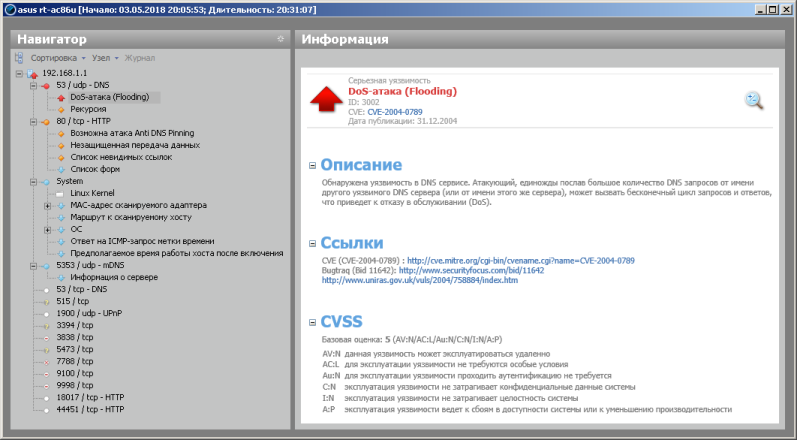
Перед тем, как непосредственно перейти к тестам производительности, нам хотелось бы познакомить читателей с основными параметрами тестового стенда.
| Компонент | ПК | Ноутбук |
| Материнская плата | ASUS Maximus IX Extreme | ASUS GL753VD |
| Процессор | Intel Core i7 7700K 4 ГГц | Intel Core i7 7700HQ 2.8ГГц |
| Оперативная память | DDR4-2133 Samsung 64 Гбайта | DDR4-2400 Hyundai 8 Гбайт |
| Сетевая карта | Intel X550T2 ASUS PCE-AC88 |
Realtek PCIe GBE |
| Операционная система | Windows 7 x64 SP1 | Windows 10 x64 |
Первым в череде тестов производительности стало измерение скоростей передачи пользовательских данных при выполнении устройством маршрутизации с NAT/PAT. Измерения производились для 1, 5 и 15 одновременных сессий TCP с увеличенным размером окна до 100 Мбайт. В качестве измерительного инструмента использовалась утилита JPERF версии 2.0.2. Результаты измерений представлены на диаграмме ниже.
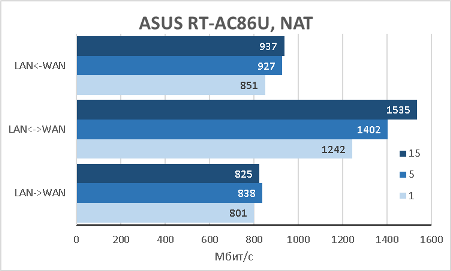
Мы отключили NAT/PAT трансляции и проверили производительность устройства при выполнении обычной маршрутизации трафика IPv4.
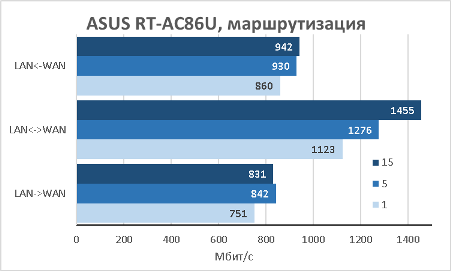
Не могли мы обойти стороной и работу маршрутизатора с трафиком IPv6.
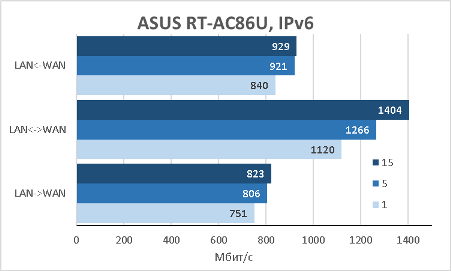
Беспроводной маршрутизатор ASUS RT-AC86U поддерживает большое количество различных туннельных подключений, часть из которых используется для подключения к провайдеру или удалённым сетям, остальные же могут применяться для обеспечения удалённых подключений к самому устройству. Конечно же, мы выяснили, какие максимальные скорости могут быть доступны при выборе того или иного туннельного подключения. Начать мы решили с распространённого в среде Windows-пользователей туннельного протокола – PPTP. Измерения проводились при включении шифрования и без такового.
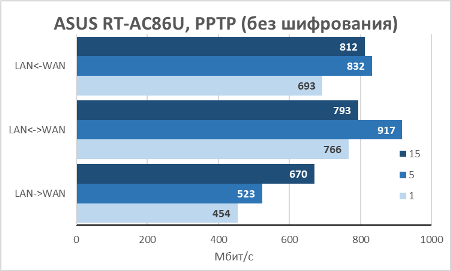
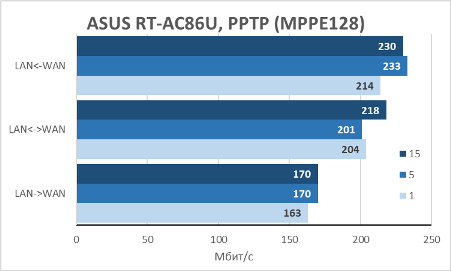
Должны заметить, полученные скорости нас впечатлили.
Следующим на очереди стало туннельное подключение с помощью протокола L2TP. Результаты измерений оказались сравнимыми с подключением PPTP без шифрования.
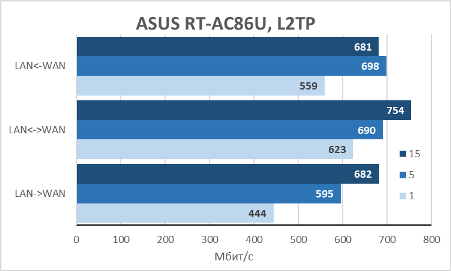
В последние годы всё большую популярность набирает подключение к удалённым сетям с помощью протокола OpenVPN, естественно, мы не могли обойти данный протокол стороной.
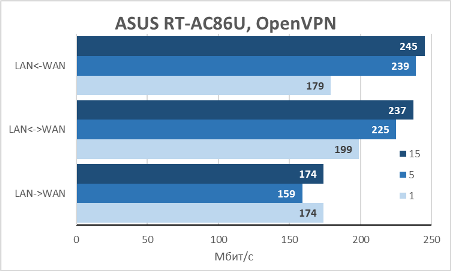
Наше первое знакомство с сетевым оборудованием ASUS началось с проводных маршрутизаторов серии SL, отличительной особенностью которых было наличие поддержки туннелей с использованием протокола IPSec. В течение долгого времени мы не видели поддержки этого протокола в SOHO-устройствах популярных производителей, но, к счастью, мода на IPSec, похоже, возвращается, и поддержка данного туннельного подключения появляется среди возможностей сетевых устройств разных вендоров. Мы решили не упускать представившуюся возможность и измерить производительность ASUS RT-AC86U при работе с IPSec в режиме remote access.
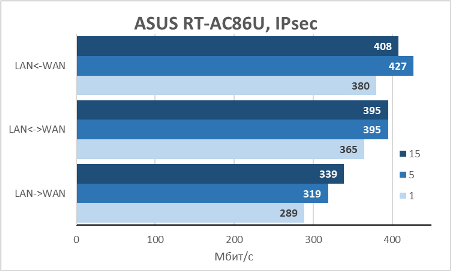
ASUS RT-AC86U – беспроводной маршрутизатор, поэтому мы также провели измерение доступных пользователям скоростей передачи данных между проводным и беспроводным сегментами. Измерения проводились в обоих частотных диапазонах.
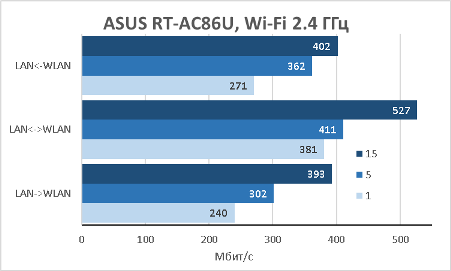
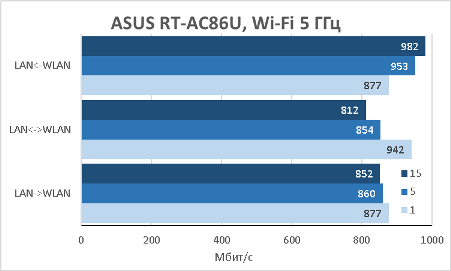
Тестируемая модель обладает портами USB 2.0 и USB 3.0. Мы подключили наш внешний тестовый SSD-накопитель Transcend TS256GESD400K объёмом 256 Гбайт и произвели измерение скоростей доступа к данным, размещённым на нём. Измерения производились для пяти файловых систем: EXT2/3, FAT32, NTFS и HFS+.
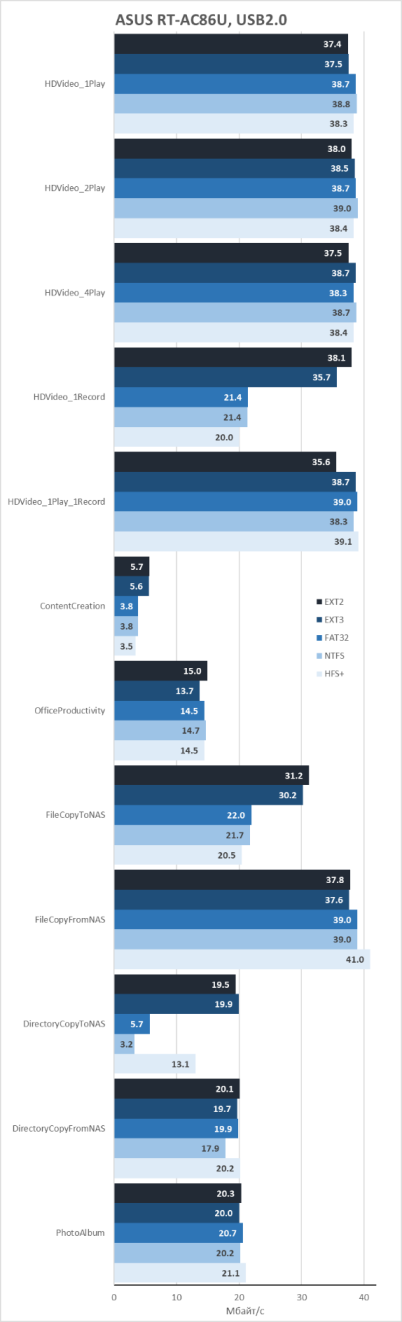
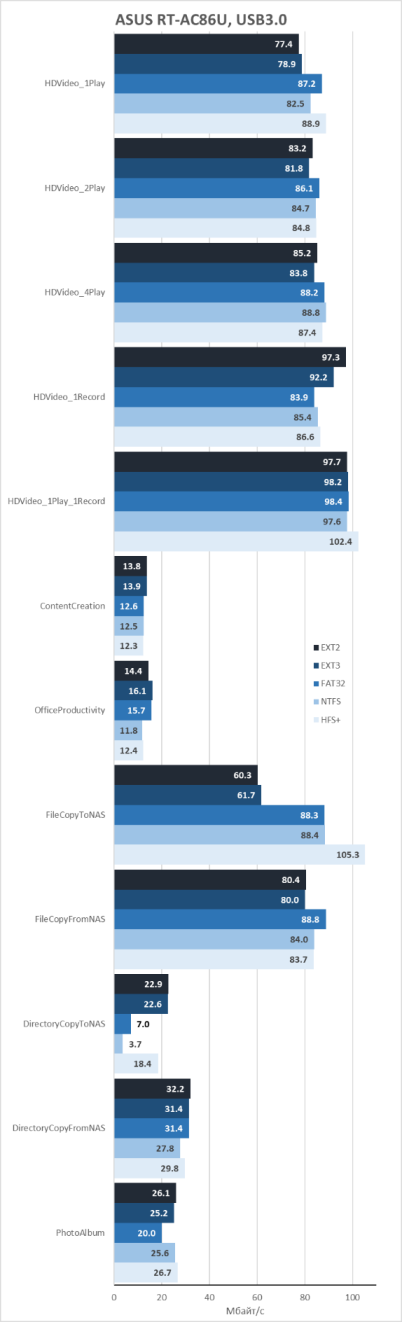
На страницах разнообразных форумов мы видим частые вопросы о скорости доступа к USB-накопителю при подключении через туннель. На приведённой ниже диаграмме представлено сравнение скоростей доступа к SSD-накопителю при использовании туннеля и без такового. В качестве файловой системы использовалась NTFS.
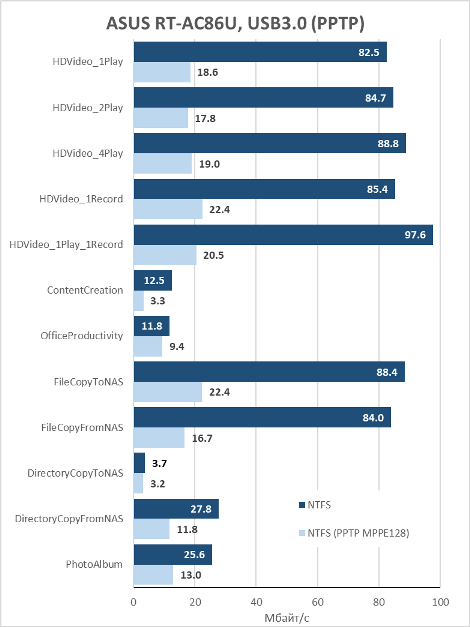
Использование шифрованного туннеля оказывает значительное влияние даже на относительно медленные файловые операции.
Также мы решили выяснить, насколько сильно нагревается рассматриваемая модель во время тестов. Начать мы решили с использования встроенных датчиков, отображающих температуру процессора.
admin@RT-AC86U:/# cat /sys/class/thermal/thermal_zone0/temp
76307
Представленное число отображает температуру в тысячных долях градуса Цельсия, то есть внутренняя температура чипа составляет 76,3°С. Много это или мало? Хотя на первый взгляд кажется, что это довольно много, в реальности не стоит забывать, что это внутренняя температура SoC-процессора. Мы решили измерить также температуру поверхности корпуса устройства с помощью нашего лабораторного пирометра ADA TemPro-2200. Оказалось, что температура корпуса не превышала 37°С, тогда как температура воздуха в комнате в эти летние дни равнялась 25°С. Поскольку измерения производились бесконтактным способом, нам также была доступна для измерения и внешняя температура чипов и защитных экранов. Оказалось, что внешние поверхности платы могут нагреваются до 48°С, однако не стоит забывать, что эти поверхности не доступны для прикосновения пользователям.
На этом мы завершаем раздел тестирования и переходим к подведению итогов.
Заключение
В целом мы остались довольны протестированным беспроводным маршрутизатором ASUS RT-AC86U, продемонстрировавшим стабильно высокие скорости как в проводном, так и в беспроводном сегментах. Среди нововведений, касающихся данной модели, можно отметить поддержку MU-MIMO и меш-сетей, а также наличие встроенного VPN-сервера для протокола IPSec.
К сильным сторонам беспроводного маршрутизатора ASUS RT-AC86U можно отнести следующие:
- высокие скорости передачи трафика в обоих частотных диапазонах;
- поддержка технологии MU-MIMO;
- высокие скорости обработки IPv6-трафика;
- наличие высокопроизводительных VPN-серверов и клиентов;
- поддержка модуляции NitroQAM;
- наличие опции Smart Connect;
- высокие скорости доступа к данным, размещённым на USB-накопителе;
- поддержка беспроводных меш-сетей;
- наличие функций сетевой защиты пользователей;
- поддержка опции DHCP-PD для сетей IPv6.
К сожалению, мы не можем не указать и на недостатки устройства:
- веб-интерфейс переведён не полностью;
- относительно высокая цена.
На момент написания обзора средняя цена на беспроводной маршрутизатор ASUS RT-AC86U в интернет-магазинах Москвы составляла 16000 рублей.

